
В данном уроке рассматривается процесс работы с тенью у объектов в программе Blender и Sims 4 Studio: объекты с одной/двумя группами тени, изменение её формы и размеров, добавление новых теневых карт для реалистичности объекта с одной группой тени, рассмотрим ситуацию, когда одна из двух групп тени оказывается лишней, а так же солнечная тень от объекта, который находится на открытом воздухе.
Необходимые программы и материалы:
Важное замечание: урок рассчитан на более опытных креаторов, которые уже научились работать хотя бы с простыми мешами (умеют пользоваться функциями как сжимать/растягивать, перемещать объект вдоль осей) и развертками для них в blender, знают его основной функционал, т.к. многие моменты идут без пояснения. Туториал позволит улучшить качество Ваших работ и поможет избежать таких фейлов, как, например, у объекта цилиндрической формы вдруг «вылазит» прямоугольная тень или у стаканчика с карандашами появляется тень, превышающая его размеры в 3-4 раза.
* Помните, данный урок не является истинной в последней инстанции, всего лишь полезный ориентир, он основывается на моем личном опыте и может разительно отличаться от Ваших принципов работы*
В туториале будем рассматривать как тень, которую отбрасывает предмет на плоскость под ним или на стену (если это картина/настенный декор), так и кратко расскажу о теневых LOD’ах в меше – солнечная тень, когда объект находится на открытом воздухе (на улице).
У большинства объектов в TS4, как и в реальном мире, есть тень. Когда мы делаем свой меш идентичной формы и размеров, проблем с ней не возникает.
Небольшое замечание: чтобы не было лишней возни с тенью предпочтительно брать изначально клоны со схожей формой, что и новый объект.
Но вот захотелось нам, например, сделать стол без ножек, который по задумке монтируется в стену, а подходящего клона нет, поэтому пришлось взять стандартный с ножками. Сделали все отлично – и форма загляденье, текстура в игре выглядит великолепно, но вот незадача – тень от ножек то осталась! Для начала, можно и прикрыть глаза на данную не состыковку, но ведь чем опытнее становишься, тем меньше подобных косяков хочется допускать и нет особого желания прославиться подобной «халявой». Поэтому помимо работы с мешем и текстурами необходима работа с группой тени.
У разных объектов бывает одна или две группы тени. Так, например, большинство сплошных объектов (типа книжные шкафы, комоды, кофейные столы без ножек, декоративные объекты и т.д.) имеют одну группу тени – очертания той формы, что лежит в основании – прямоугольник, квадрат, круг), а вот уже у объектов с ножками – столы, кровати, стулья чаще всего присутствуют две группы – само очертание объекта + тень от ножек. Но тоже не всегда и зависит от каждого конкретного меша. Определить сколько групп тени у данного объекта можем во вкладке Meshes/ строки в рамке – где группа тени – Dropshadow (рис.1).
В качестве примера у меня будут выступать кофейные столики, т.к. там есть все подходящие ситуации.
Часть 1. Объект с одной группой тени.
В качестве клона я взяла сплошной кофейный стол на 2 клетки (рис.1). Тень в данном случае отображается в окне 3д вида белой плоскостью под объектом.
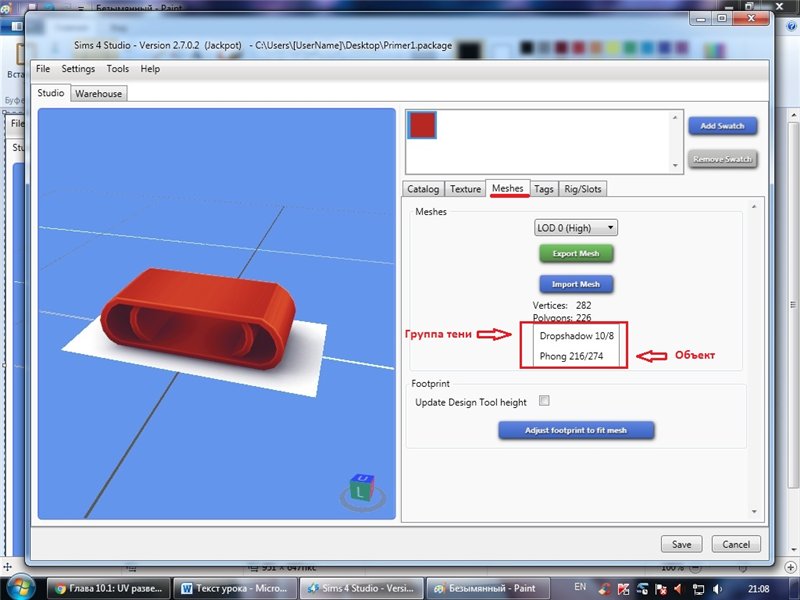
Захожу на вкладку Meshes. У объекта 2 группы – сам объект и его тень (рис.1).
Экспортирую меш, открываю его в блендер. Сделала новый. Удалила ЕА-клон. Теперь остался мой новый стол и тень от старого объекта (рис.2).
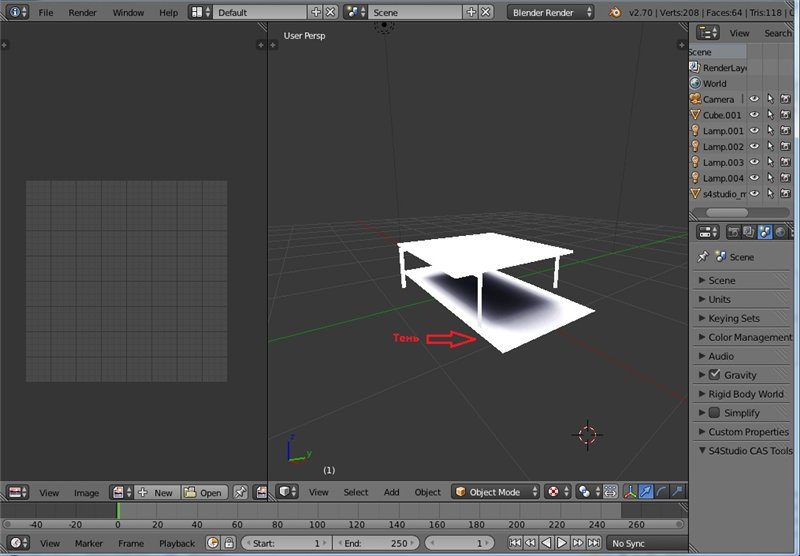
Заметно, что по размерам она явно не подходит, к тому же слишком тёмная, на мой взгляд, т.к. столешница находится на некотором расстоянии от пола.
Выбираю в списке группу тени. Нажимаю режим редактирования (tub). Выделяю группу (клавиша А). Чаще всего она имеет внутреннюю и внешнюю часть – где внутренняя – интенсивность тени от самого объекта, а внешняя – размеры ореола (т.е. более размытая часть) тени – чем эта часть шире – тем более расплывчатые границы тени у объекта, чем уже – тем четче и ярче (рис.3).
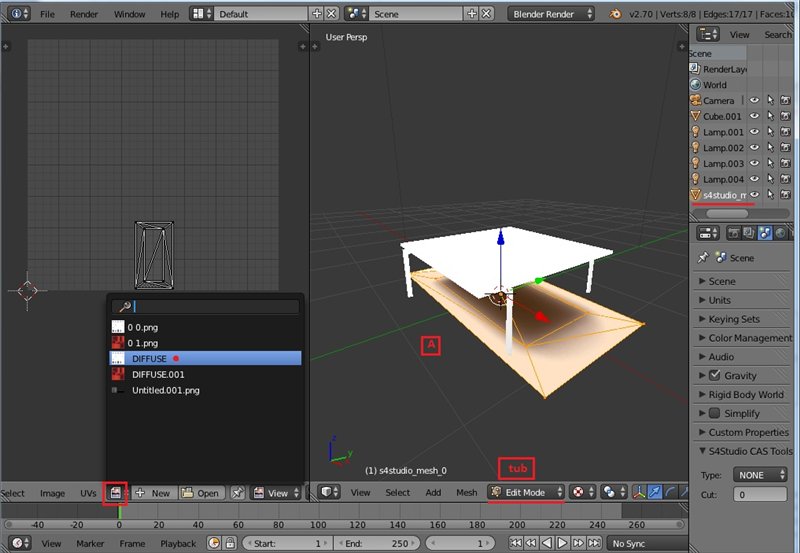
Заметим, что в окне слева отображается развертка тени, но само оно пустое, без какой-либо текстуры. Т.к. группа тени имеет свой особенный теневой атлас, для того, чтобы увидеть его, кликаем по значку с загнутым листком и выбираем оттуда карту 0 Diffuse (Diffuse) (рис.3).
Теперь видим, какой тип тени был у ЕА-клона (рис.4).
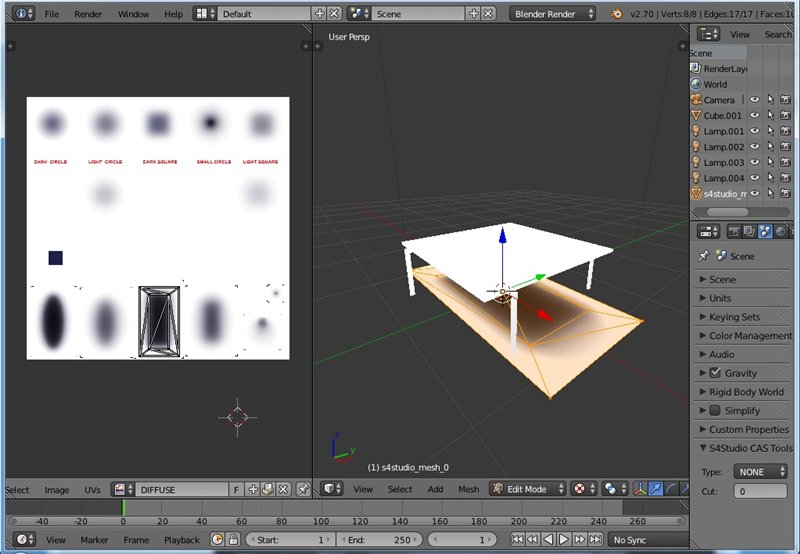
Как уже упоминалось выше, такой тип тени мне кажется неподходящим, поэтому я выделяю развертку (обязательно курсор в окне UVвида, иначе не выделится) клавишей А и переношу в нужное место на карте (клавиша G). Я выбрала соседнюю тень – с темным центром под столешницей и светлыми краями. Думаю, это наиболее реалистичный вариант для моего меша (рис.5).
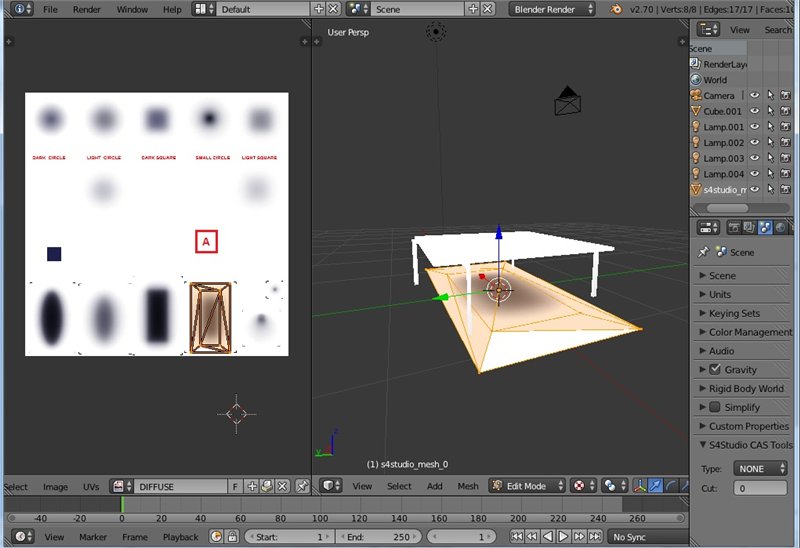
Если Вас размеры тени устраивают, то можно сохранять проект и импортировать в S4S.
Но в моем случае столик квадратный, а тень все ещё имеет прямоугольную форму. Поэтому я подгоняю её размер под свой меш: делаю объекты прозрачными (клавиша Z), выбираю вид сверху (num7), и с помощью функции Scale (сжатие/растяжение) начинаю её сжимать по оси X (кнопка S, затем X) (рис.6).
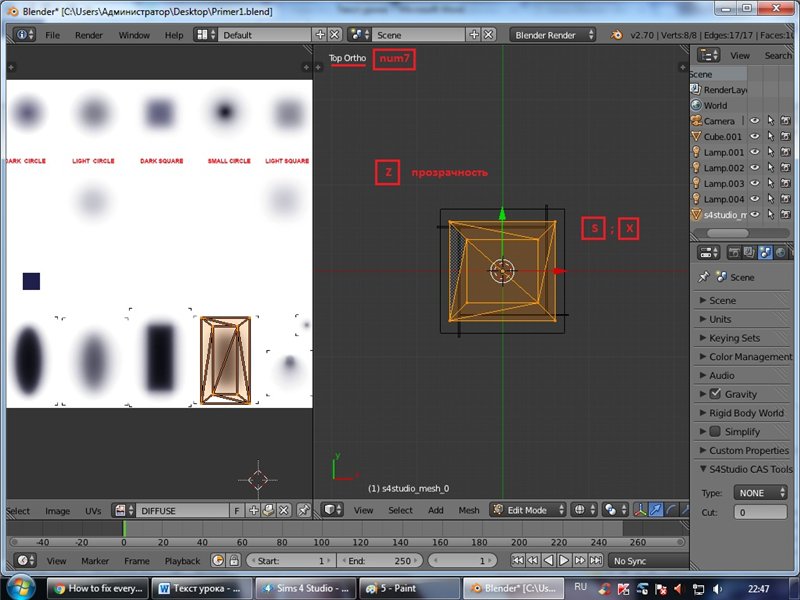
После этого просто увеличиваю всю тень до нужного размера (S) (рис.7).
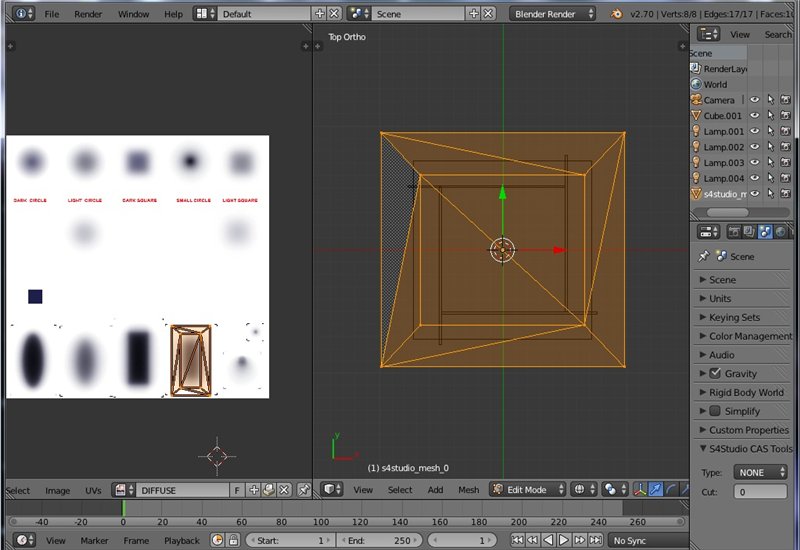
В зависимости от желаемого результата, можно подкорректировать ореол (уменьшим его), чтобы тень была по размерам меша – выделяем края слева и справа (клавиша B), сжимаем по оси Х (S;X) до нужного размера и аналогично противоположные края по оси Y (S;Y)
Я довольна результатом, поэтому сохраняю проект и импортирую его в S4S.
В игре мой столик (рис. 10 - 11):


Часть 2. Объект с двумя группами тени.
Теперь рассмотрим ситуацию, когда у объекта помимо основной тени, есть ещё тень от ножек. Для этого я взяла уже ЕА-клон столика с ножками(рис.12).
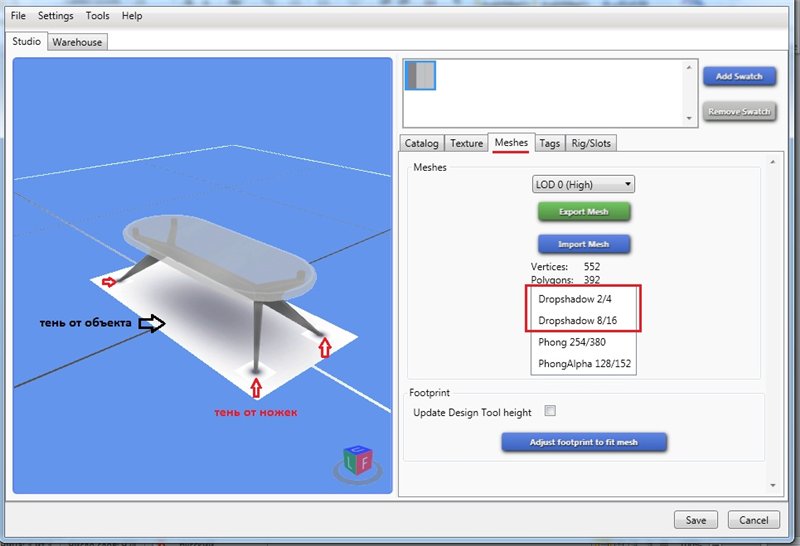
На вкладке meshes уже видим 2 группы тени (есть ещё группа стекла, но не в этом суть), в окне 3д вида видим более темные пятна под ножками – это и есть вторая группа (рис.12). Она придает более реалистичный вид объектам, хотя, на мой взгляд, лишняя возня ведь в игре зачастую не обращаешь внимания на такие мелочи, но если не отредактировать сразу будет портить весь вид даже самого красивого объекта.
Экспортирую меш. Открываю файл в блендер. Для лучшего обзора я скрыла группу с основной тенью, как и в первой части открыла атлас тени (выделяем группу с ножками=>режим редактирования=> выделяем А=> выбираем карту Diffuse), и видим, какой вид имеет наша тень у ножек(рис.13). В принципе, я чаще всего не меняю её, работаю лишь с размерами и расположением на моем новом объекте.
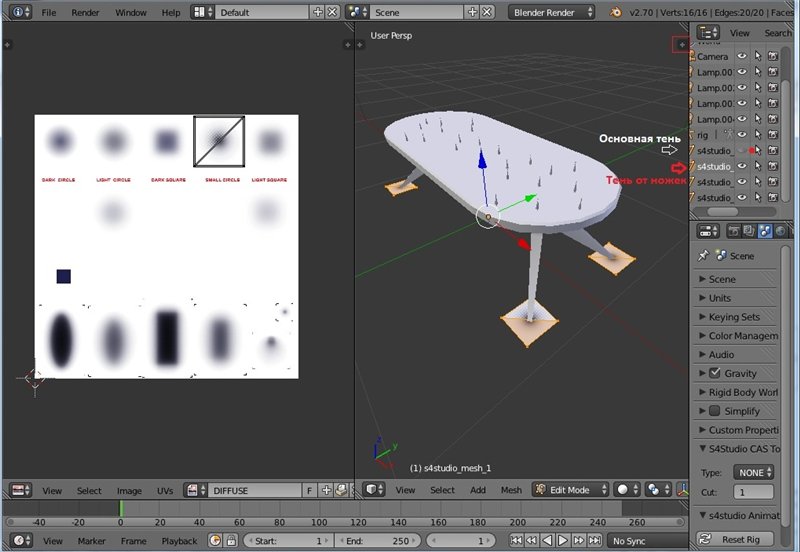
Подсказка: если текстура тени не отображается в окне 3д вида, то тянем за "плюсик" вверху панели (рис.13), находим меню shading и ставим галочку около Textured solid (рис.14), после этого наводим курсор на край панели, чтобы появилась двойная стрелка, и задвигаем вправо.
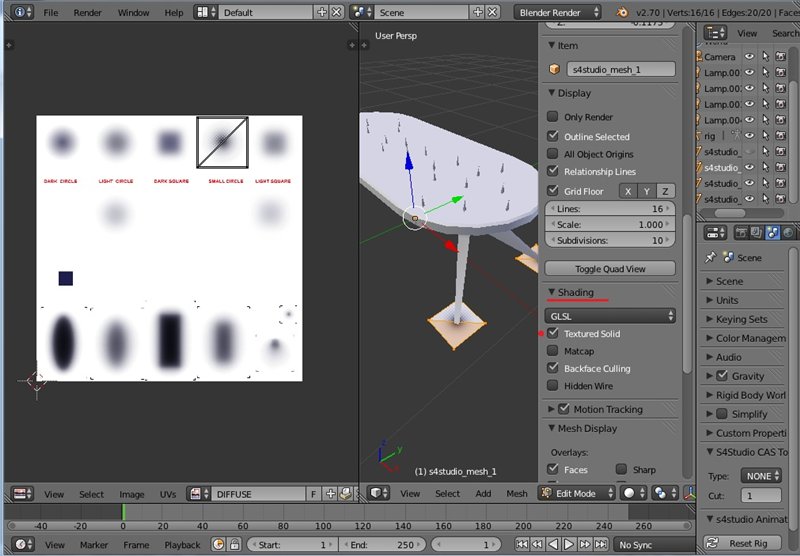
Итак, я сделала свой столик (помните, кол-во групп в новом объекте обязательно должно совпадать с количеством групп у клона). У меня остались тени от ЕА-клона. Тень от объекта я опять подгоняю под новые размеры, сам вид оставлю без изменения, т.к. мой столик тоже имеет прозрачную столешницу (В этом и есть преимущество выбора правильного клона, т.к. большая часть работы уже выполнена за тебя) (рис.15).
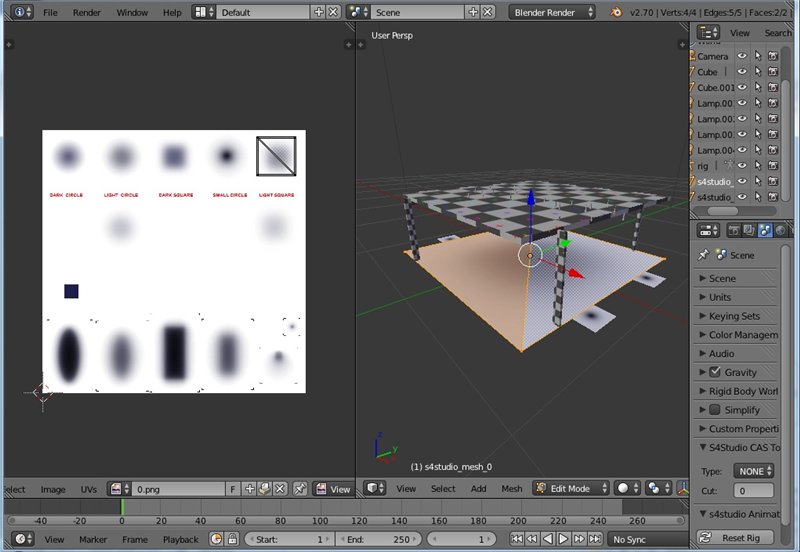
Теперь перехожу к работе со второй группой тени. Т.к. у меня ножки располагаются не симметрично, поэтому я буду работать с каждой по отдельности.
Перехожу на вид сверху (num7), включаю прозрачность (Z), выделяю вторую группу тени, нажимаю режим редактирования. Выделяю одну из теней (клавиша B) и перемещаю (G) её непосредственно под ножку столика. Немного уменьшаю всю тень (S) и немного сжимаю по оси Y(S;Y) (рис.16).

Поступаю аналогично с другими тенями (рис.17).
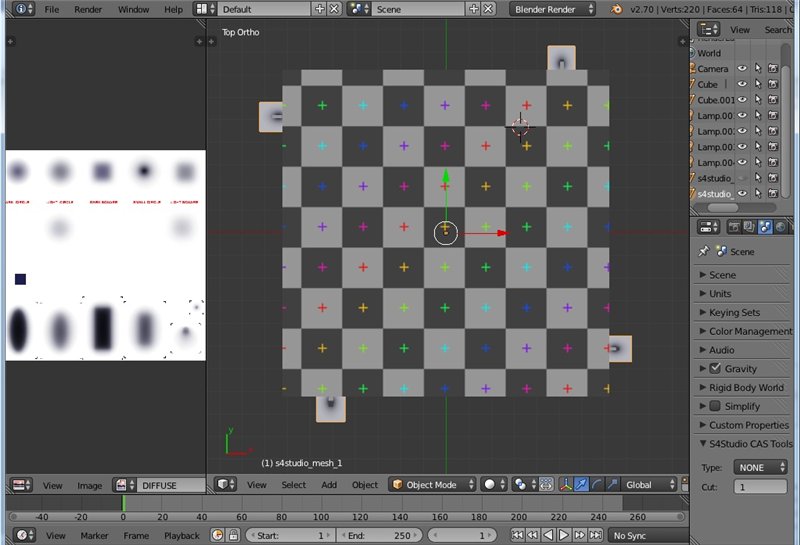
Если результат устраивает, сохраняем проект, импортируем его в S4S (рис.18).
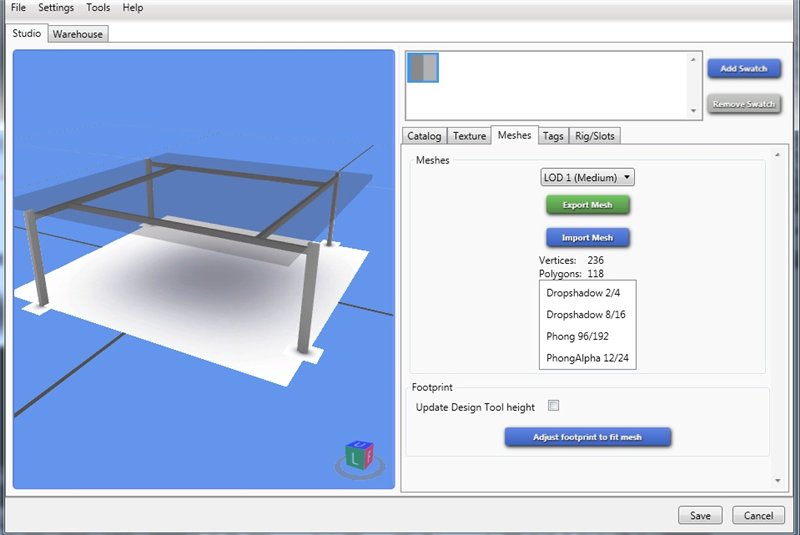
У меня получилось в игре вот так (рис.19-20):


Как видно, особого эффекта, особенно если ножки узкие, как у моего стола, нет, а если ещё и темное покрытие на полу, то тень вообще не видно.
Поэтому переходим к следующему логическому шагу данного урока.
Часть 3. Если вторая группа тени не нужна на объекте
Бывают случаи, когда нужный клон имеет 2 группы тени, но новому объекту тень от ножек не нужна совсем. Так просто удалить её мы не можем, оставим основную тень и сам меш, ведь количество групп в клоне и новом объекте обязательно должно совпадать. Поэтому есть просто решение.
Открываю свой столик в блендере. Выбираю группу с тенью от ножек, включаю режим редактирования. Выделяю (В) 3 тени и нажимаю удалить (X или delete) по вертексам (рис.21).
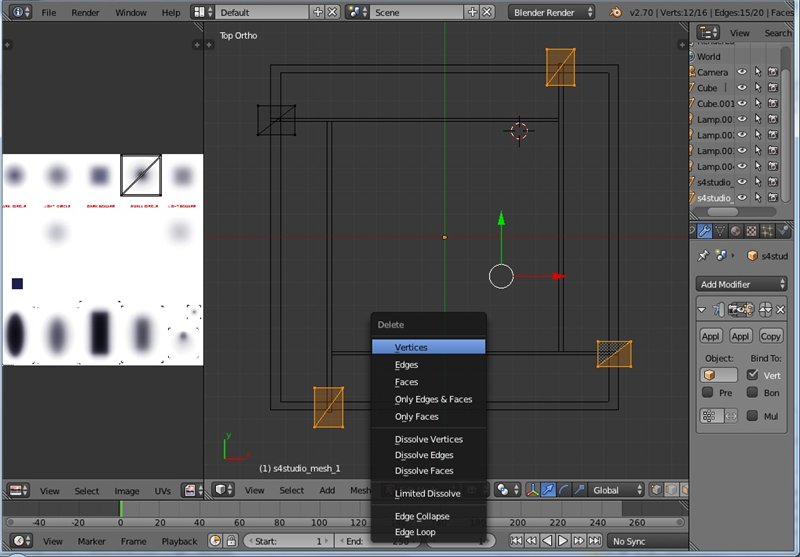
У оставшейся тени выделяю один из вертексов и нажимаю удалить (рис.22).
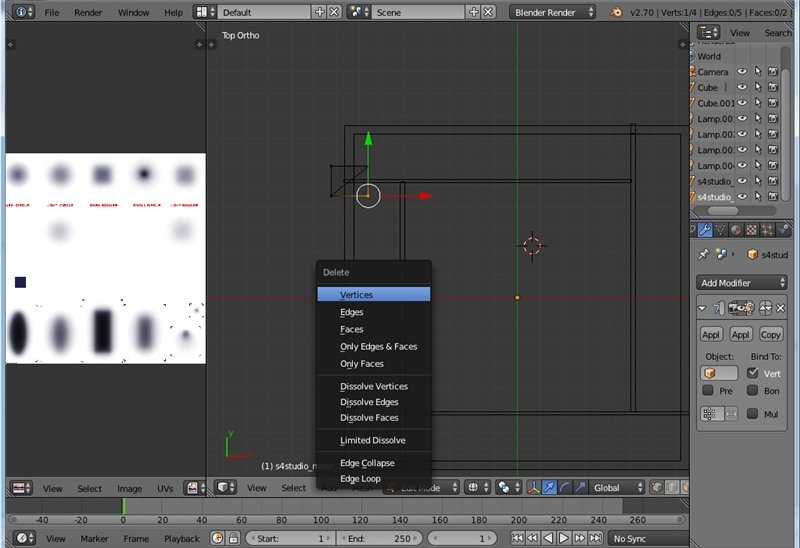
Получившийся треугольник уменьшаю (S), чтобы он смог поместиться в основание стола, при этом его края не должны выступать за пределы, т.е. быть визуально не замеченным на меше. Обязательно посмотрите, с других проекций, чтобы он находился внутри Вашего объекта, а не витал в воздухе (рис.23).
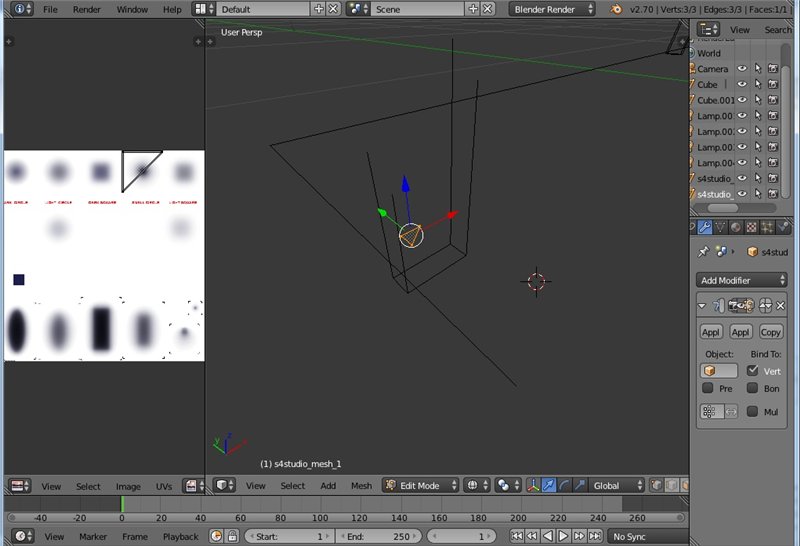
После этого сохраняем проект и импортируем в S4S (рис.24).
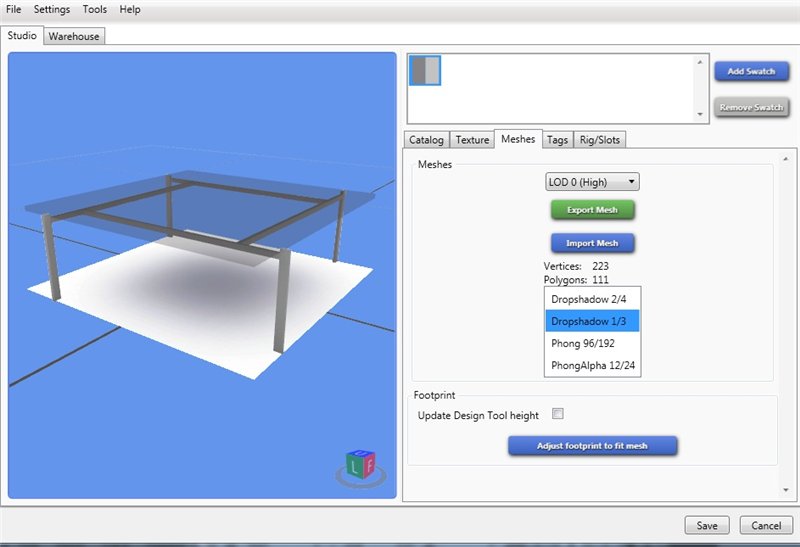
Вот так вышло у меня (рис. 25), где справа – столик, у которого мы спрятали тень от ножек в основание, слева – столик с тенью от ножек (без изменения). В данном случае разница минимальна.

Часть 4. Если необходимо добавить ещё несколько карт тени на объект, у которого только одна группа тени
В данной части урока рассмотрим ситуацию, обратную предыдущему случаю. Например, у меня был стол с ножками, имеющий только две группы – сам объект и его тень, а я хочу добавить ещё тень под ножки, при этом увеличивать количество групп нельзя, иначе не сможем импортировать в с4с.
Прошу обратить внимание, что для выполнения данной операции необходимы навыки работы в блендере, иначе есть большой шанс не получить желаемый результат.
Возвращаемся к столику из первого случая (рис.26).
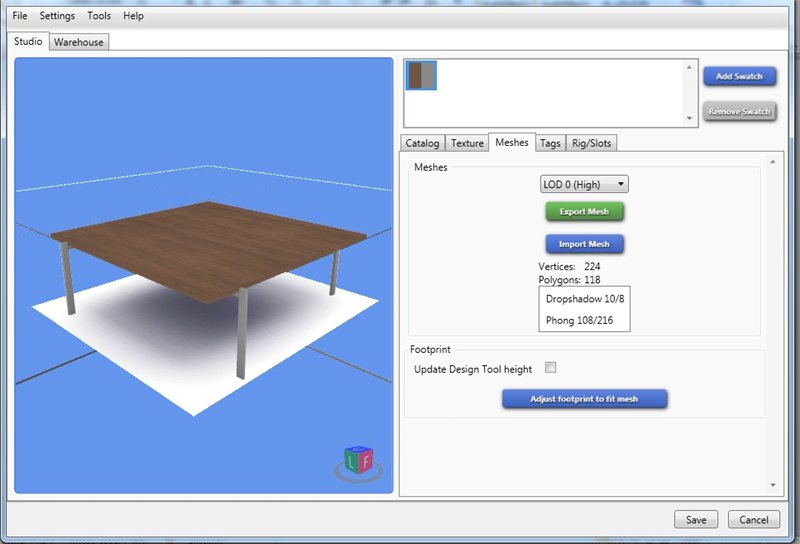
Открываю его меш в блендере. Делаю вид сверху (tub), нажимаю прозрачность (Z).Выбираю группу тени, нажимаю режим редактирования. Выделяю тень (А). После этого (обязательно в режиме редактирования!!) нажимаю сочетание клавиш shift +D - происходит дублирование группы тени, визуально это не заметно. Аккуратно, не двигая мышкой, нажимаю кнопку S и уменьшаем нашу дублированную тень до нужного размера (рис.27).
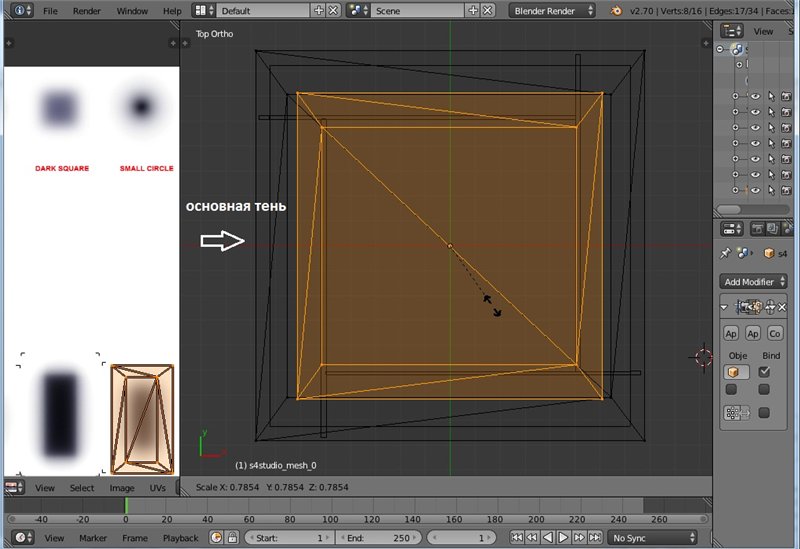
Обратите внимание, что уменьшается именно дубликат, исходный вариант тени должен остаться без изменения!
Уменьшила дубликат, переместила в нужное место. Но наша новая тень имеет сложную форму, для её упрощения удаляю ненужные вертексы по краям (рис.28)
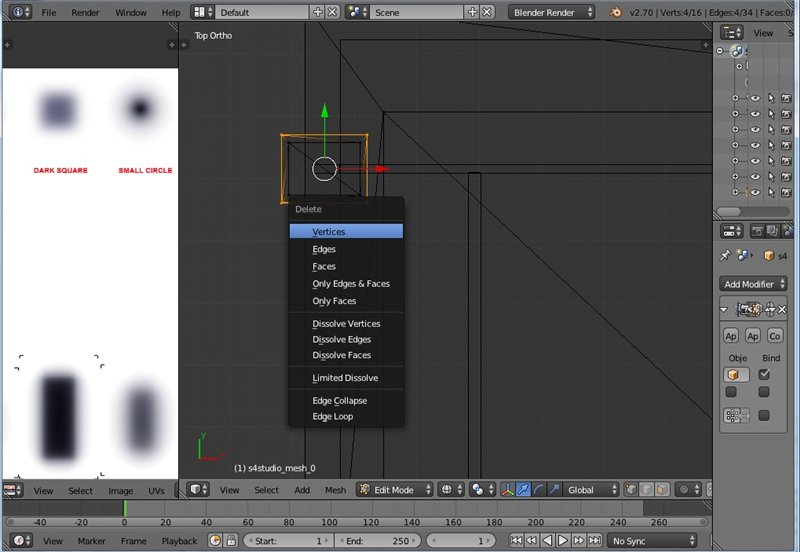
Получился простой прямоугольник (рис.29).
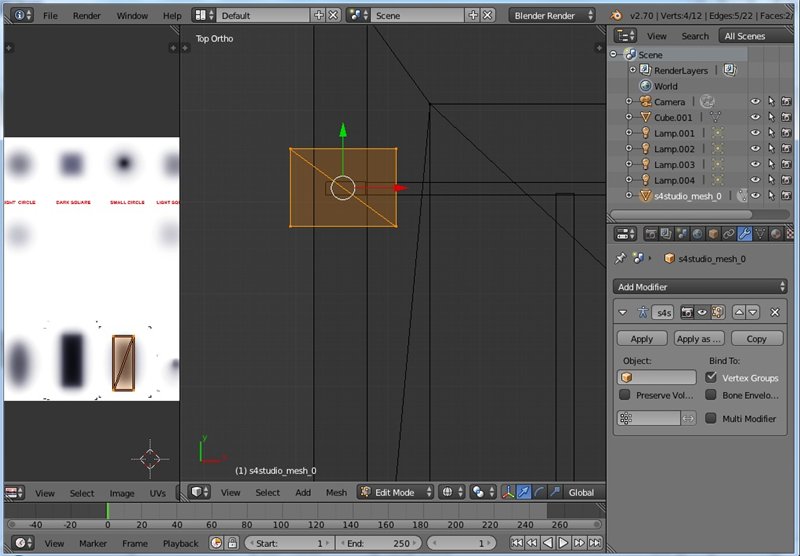
Выделяю его (В), слева в окне с теневым атласом, выделилась наша часть. Хочу сделать тень более насыщенной, поэтому смещаю её левее. Включаю обратно режим непрозрачности (Z), и смотрю на результат (рис.30).
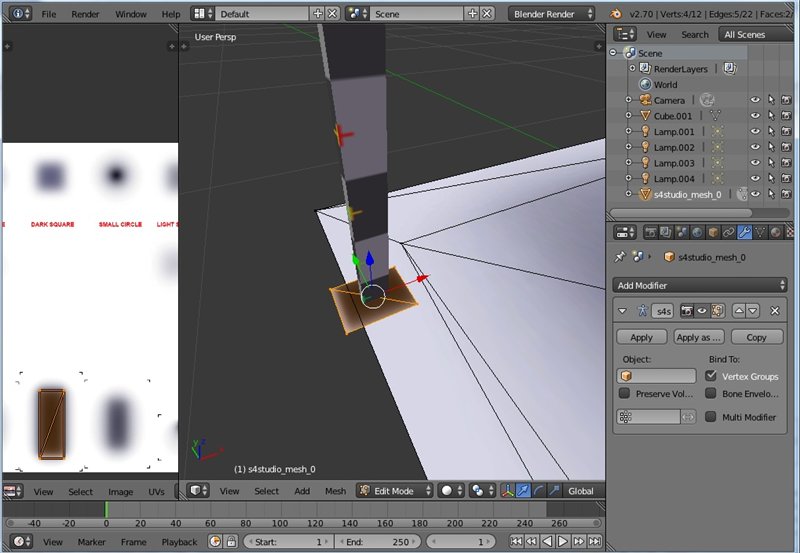
Мягко говоря «не очень». Поэтому я немного растягиваю саму развертку в UV-окне (рис.31), и подгоняю непосредственно на самом меше до нужного результата (рис.31).
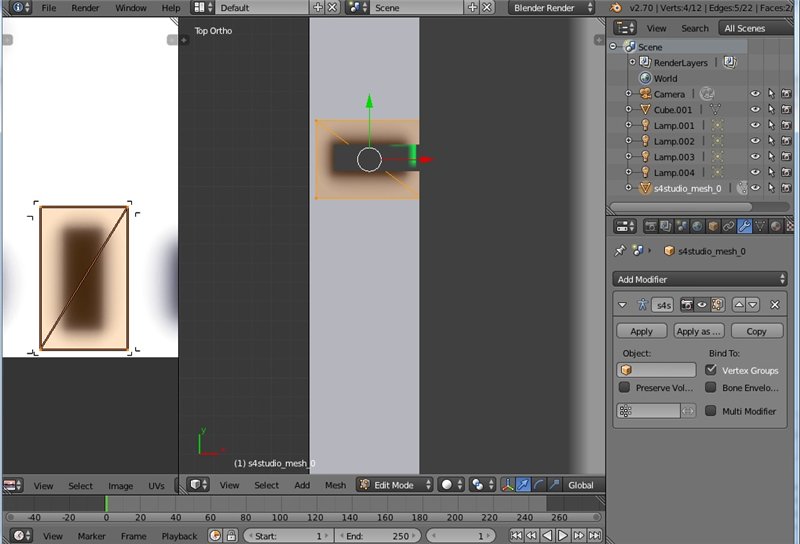
Отдаляюсь немного, вид сверху (num7), опять включаю режим прозрачности (Z), и ещё раз нажимаю сочетание клавиш shift+D, нажимаем G и переносим на нужное место. Наш дубликат имеет те же размеры, что и исходный, а так же тот же рисунок тени (рис.32).
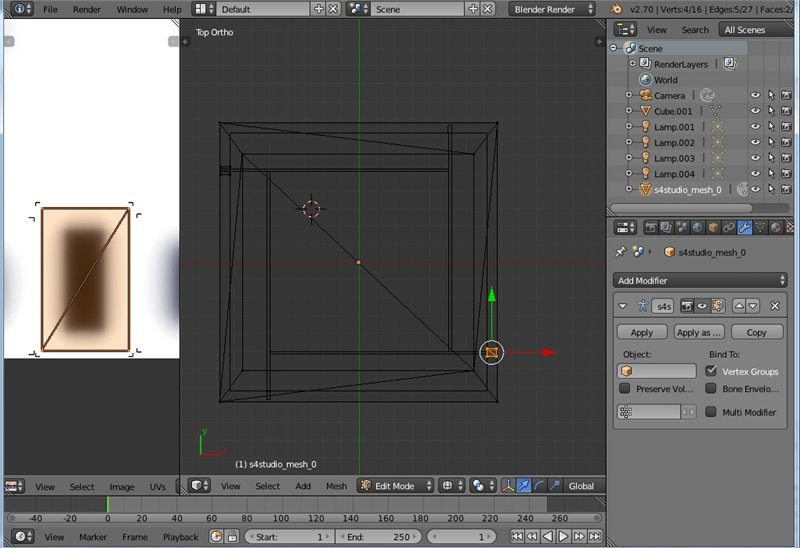
Именно поэтому, очень важно сначала сделать правильного размера основу, сделать ей нужную текстурную развертку, а уже с нее делать дубликат. Иначе придется каждую дублированную часть редактировать по отдельности и настраивать развертку. Это правило относится к любой части меша, которую хотите дублировать и использовать много раз на своем объекте.
Аналогично делаю для двух других ножек (рис.33).
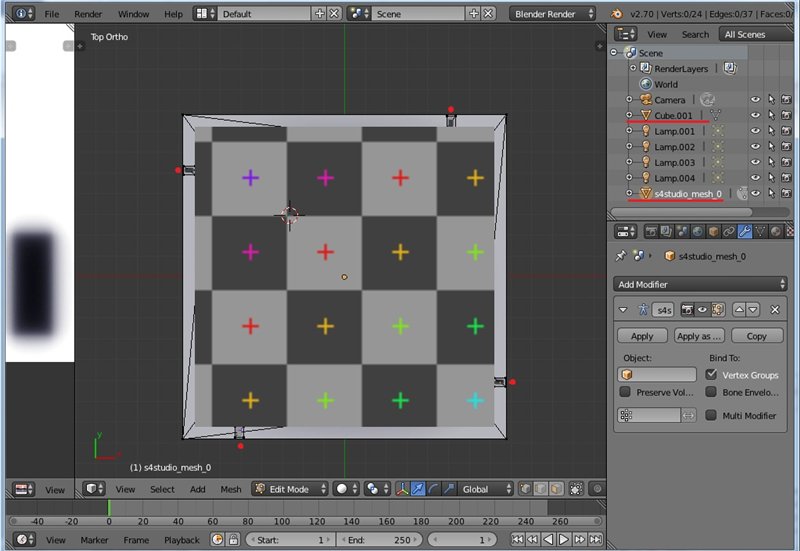
После этого обязательно проверьте, чтобы у Вас в списке содержалось столько же групп, сколько и у клона. У меня их было изначально 2, после всех операций, несмотря на добавление тени, их количество не изменилось (рис.33)!
Сохраняем файл, импортируем в s4s. Т.к. добавленная тень находится в той же группе, что и основная, то она частично перекрывает тень от ножек (рис.34), приходится вылавливать удачный ракурс. В зависимости от размера и типа тени можно получить разные эффекты. Тут уже на усмотрение креатора.
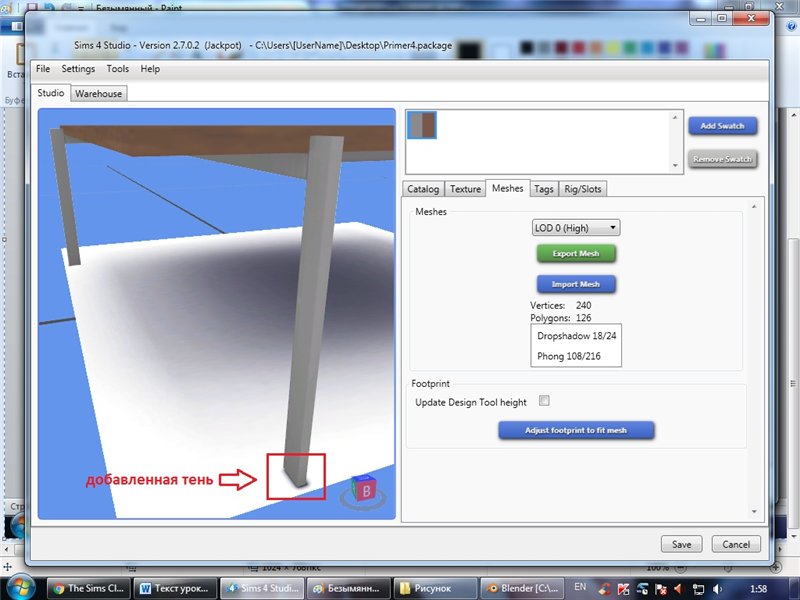
Я немного увеличила тень, чтобы увидеть разницу (рис.35) – слева наш стол уже с добавленными тенями под ножки, справа – без.
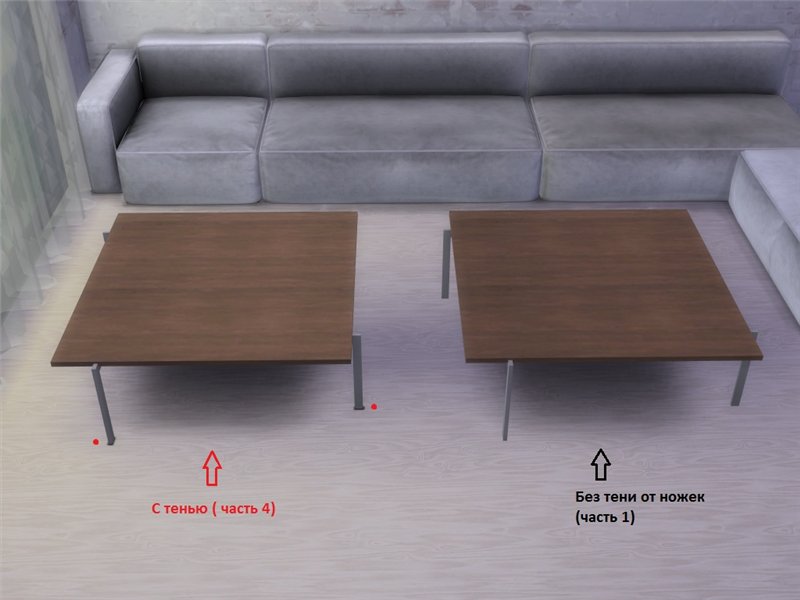
Переходим к заключительной части нашего туториала.
Часть 5. Тень объекта от солнечного света (теневые LOD’ы)
При создании объекта кроме групп тени в самом меше, есть ещё солнечная тень – тень, когда объект находится вне помещения. В большинстве случаев он сама не генерируется, поэтому необходимо её самостоятельно заменять.
Открываем наш проект, на вкладке meshes находим теневые LOD’ы. В данном случае их 3, и они все обязательны к замене (рис.36).
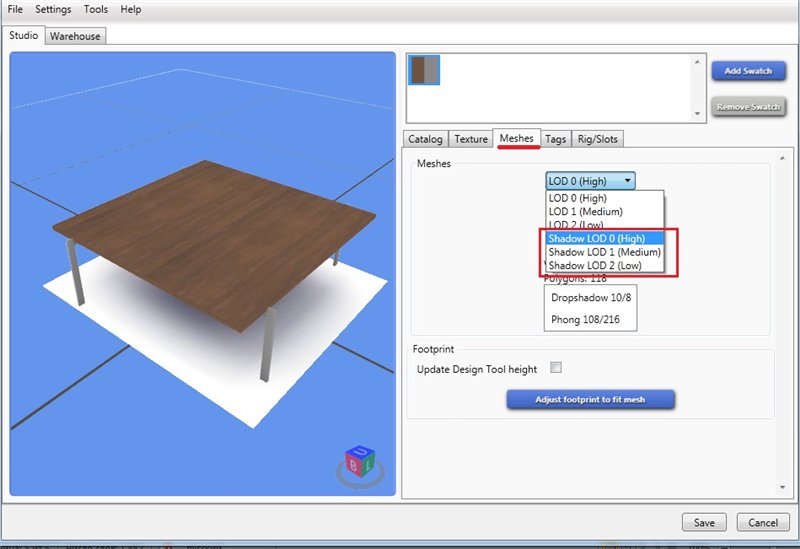
Для получения Shadow LOD 0, открываем файл с мешем в блендере. Выбираем группу тени, на вкладке Scene не забываем запомнить в поле Cut её номер, и удаляем тень (X). (рис.37)
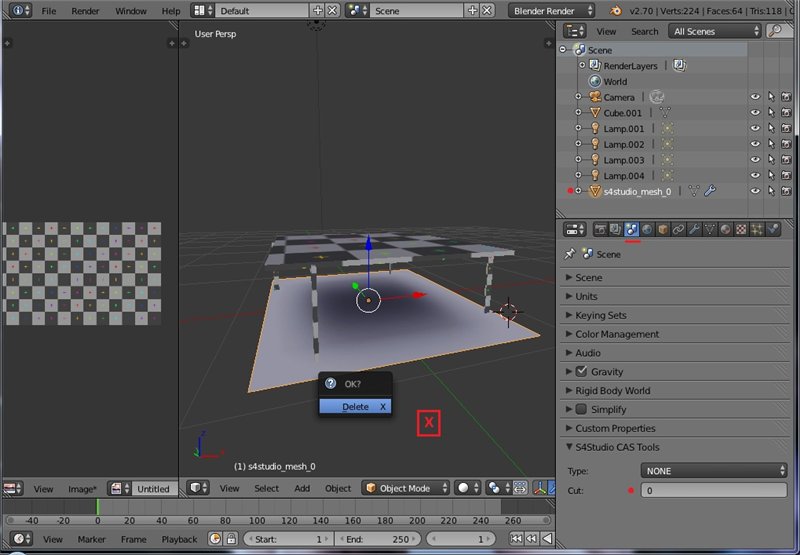
Выбираем группу со столом, во вкладке Scene меняем в поле Cut число 1 на «0», таким образом указывая, что теперь наш стол выполняет роль тени (рис.38).
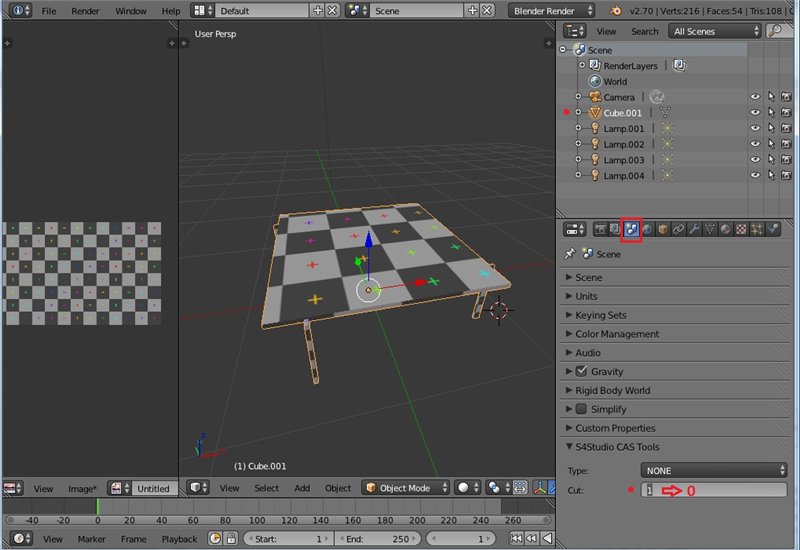
Не забываем уменьшать количество полигонов – тут нам важна общая форма объекта. Воспользуемся модификатором Decimate (рис.39) (обязательно в режиме объекта!!).
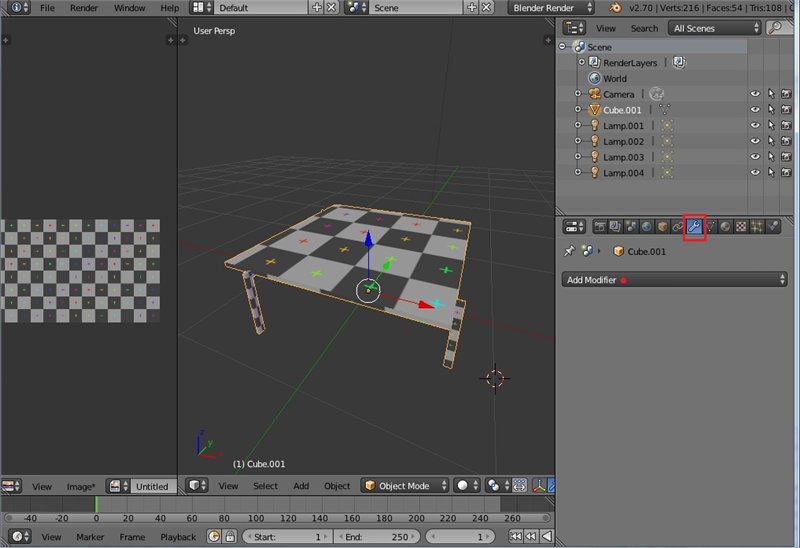
Уменьшаем количество полигонов в разумных пределах, чтобы не потерялась общая форма (рис.40).
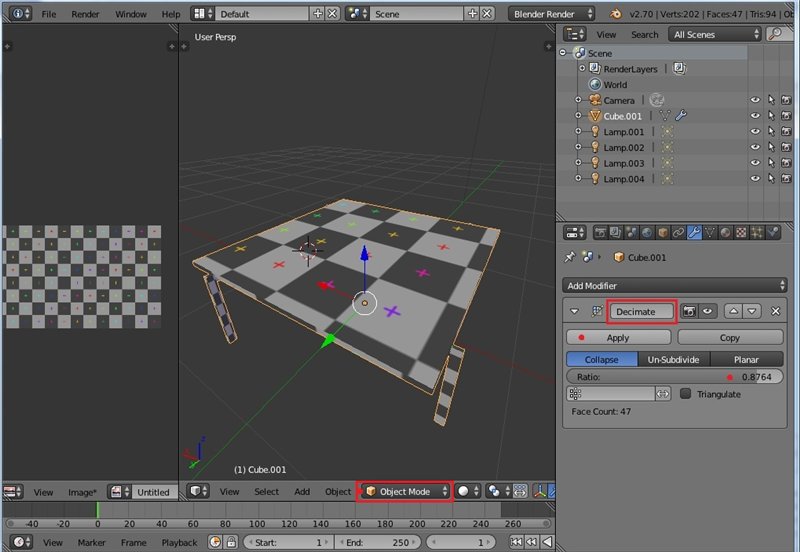
Сохраняем файл и импортируем в с4с (рис.41)
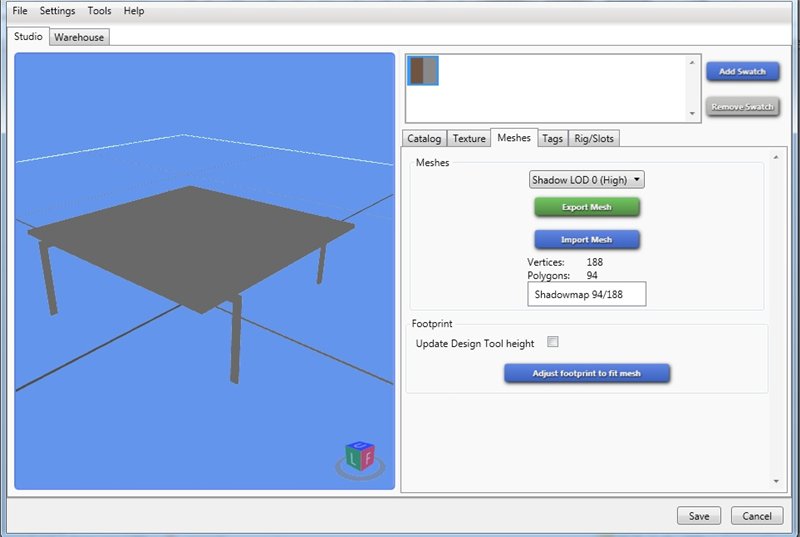
Аналогично заменяем два других теневых LOD’а, не забывая уменьшать каждый LOD по полигонам.
На этом урок по работе с тенью заканчивается. Надеюсь, данный туториал окажется полезной шпаргалкой при создании своих объектов. Как всегда жду вопрос, советов, замечаний и дополнений .
.
Всем творческих успехов!
- Sims4Studio (версия 2.7.0.0 (Jackpot) и выше)
- Blender (версия 2.70)
Важное замечание: урок рассчитан на более опытных креаторов, которые уже научились работать хотя бы с простыми мешами (умеют пользоваться функциями как сжимать/растягивать, перемещать объект вдоль осей) и развертками для них в blender, знают его основной функционал, т.к. многие моменты идут без пояснения. Туториал позволит улучшить качество Ваших работ и поможет избежать таких фейлов, как, например, у объекта цилиндрической формы вдруг «вылазит» прямоугольная тень или у стаканчика с карандашами появляется тень, превышающая его размеры в 3-4 раза.
* Помните, данный урок не является истинной в последней инстанции, всего лишь полезный ориентир, он основывается на моем личном опыте и может разительно отличаться от Ваших принципов работы*
В туториале будем рассматривать как тень, которую отбрасывает предмет на плоскость под ним или на стену (если это картина/настенный декор), так и кратко расскажу о теневых LOD’ах в меше – солнечная тень, когда объект находится на открытом воздухе (на улице).
У большинства объектов в TS4, как и в реальном мире, есть тень. Когда мы делаем свой меш идентичной формы и размеров, проблем с ней не возникает.
Небольшое замечание: чтобы не было лишней возни с тенью предпочтительно брать изначально клоны со схожей формой, что и новый объект.
Но вот захотелось нам, например, сделать стол без ножек, который по задумке монтируется в стену, а подходящего клона нет, поэтому пришлось взять стандартный с ножками. Сделали все отлично – и форма загляденье, текстура в игре выглядит великолепно, но вот незадача – тень от ножек то осталась! Для начала, можно и прикрыть глаза на данную не состыковку, но ведь чем опытнее становишься, тем меньше подобных косяков хочется допускать и нет особого желания прославиться подобной «халявой». Поэтому помимо работы с мешем и текстурами необходима работа с группой тени.
У разных объектов бывает одна или две группы тени. Так, например, большинство сплошных объектов (типа книжные шкафы, комоды, кофейные столы без ножек, декоративные объекты и т.д.) имеют одну группу тени – очертания той формы, что лежит в основании – прямоугольник, квадрат, круг), а вот уже у объектов с ножками – столы, кровати, стулья чаще всего присутствуют две группы – само очертание объекта + тень от ножек. Но тоже не всегда и зависит от каждого конкретного меша. Определить сколько групп тени у данного объекта можем во вкладке Meshes/ строки в рамке – где группа тени – Dropshadow (рис.1).
В качестве примера у меня будут выступать кофейные столики, т.к. там есть все подходящие ситуации.
Часть 1. Объект с одной группой тени.
В качестве клона я взяла сплошной кофейный стол на 2 клетки (рис.1). Тень в данном случае отображается в окне 3д вида белой плоскостью под объектом.
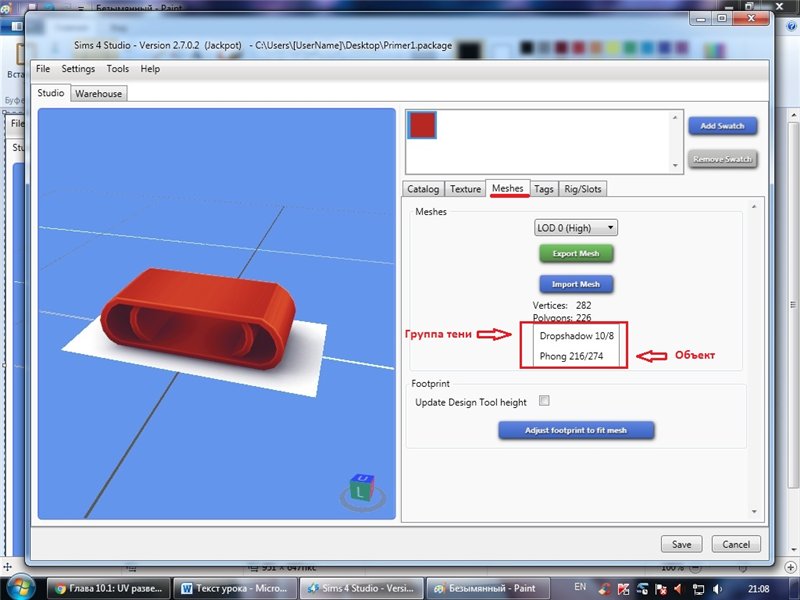
Захожу на вкладку Meshes. У объекта 2 группы – сам объект и его тень (рис.1).
Экспортирую меш, открываю его в блендер. Сделала новый. Удалила ЕА-клон. Теперь остался мой новый стол и тень от старого объекта (рис.2).
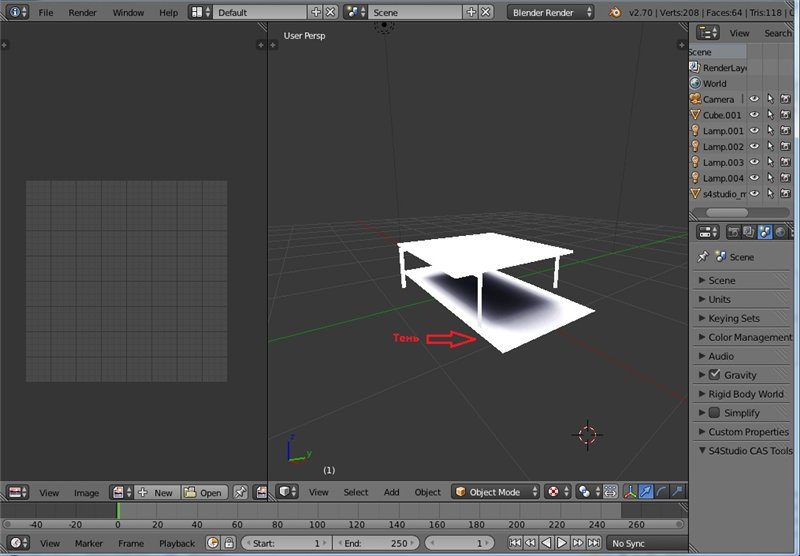
Заметно, что по размерам она явно не подходит, к тому же слишком тёмная, на мой взгляд, т.к. столешница находится на некотором расстоянии от пола.
Выбираю в списке группу тени. Нажимаю режим редактирования (tub). Выделяю группу (клавиша А). Чаще всего она имеет внутреннюю и внешнюю часть – где внутренняя – интенсивность тени от самого объекта, а внешняя – размеры ореола (т.е. более размытая часть) тени – чем эта часть шире – тем более расплывчатые границы тени у объекта, чем уже – тем четче и ярче (рис.3).
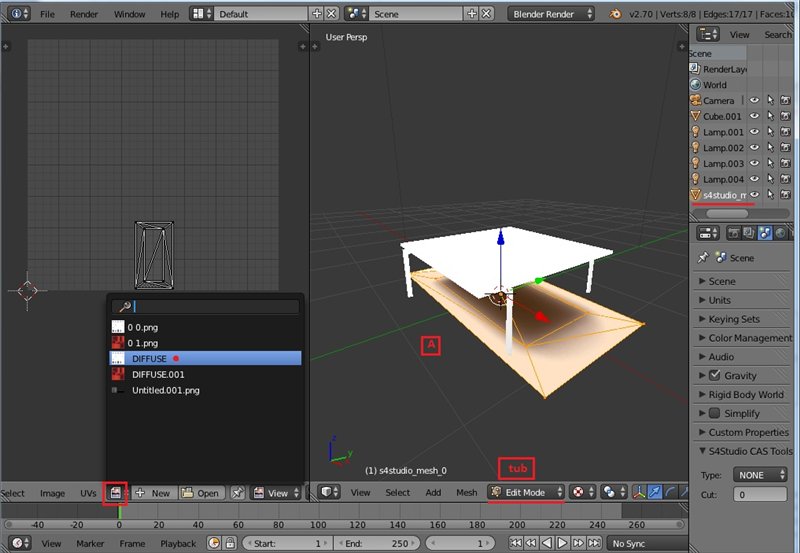
Заметим, что в окне слева отображается развертка тени, но само оно пустое, без какой-либо текстуры. Т.к. группа тени имеет свой особенный теневой атлас, для того, чтобы увидеть его, кликаем по значку с загнутым листком и выбираем оттуда карту 0 Diffuse (Diffuse) (рис.3).
Теперь видим, какой тип тени был у ЕА-клона (рис.4).
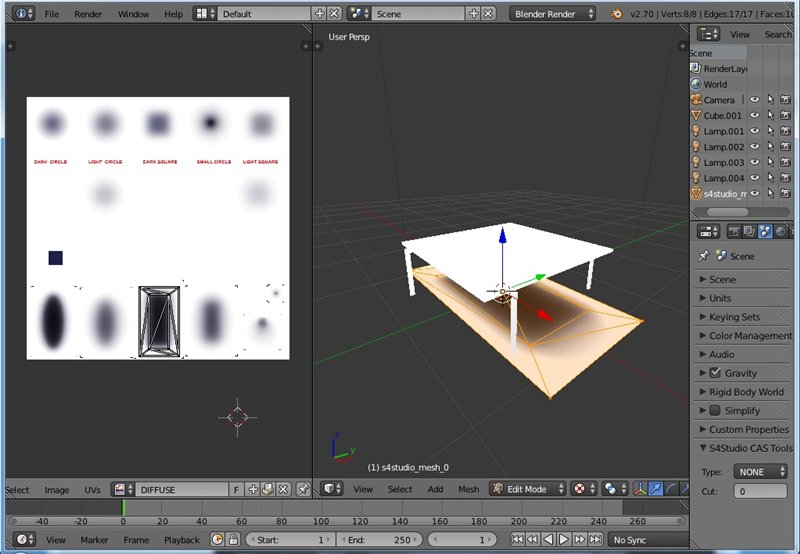
Как уже упоминалось выше, такой тип тени мне кажется неподходящим, поэтому я выделяю развертку (обязательно курсор в окне UVвида, иначе не выделится) клавишей А и переношу в нужное место на карте (клавиша G). Я выбрала соседнюю тень – с темным центром под столешницей и светлыми краями. Думаю, это наиболее реалистичный вариант для моего меша (рис.5).
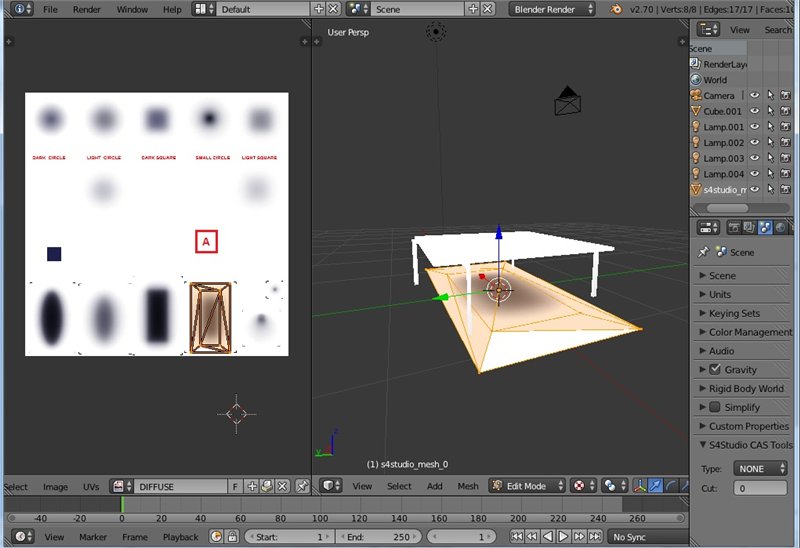
Если Вас размеры тени устраивают, то можно сохранять проект и импортировать в S4S.
Но в моем случае столик квадратный, а тень все ещё имеет прямоугольную форму. Поэтому я подгоняю её размер под свой меш: делаю объекты прозрачными (клавиша Z), выбираю вид сверху (num7), и с помощью функции Scale (сжатие/растяжение) начинаю её сжимать по оси X (кнопка S, затем X) (рис.6).
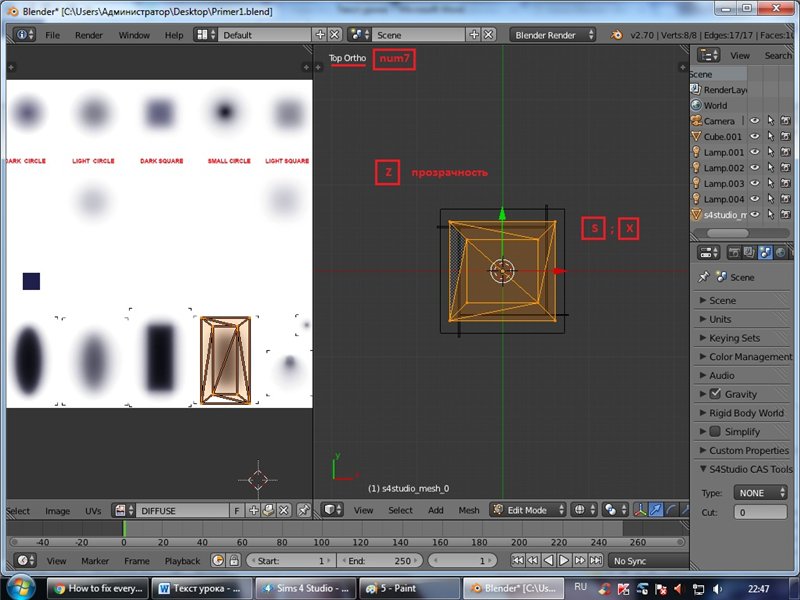
После этого просто увеличиваю всю тень до нужного размера (S) (рис.7).
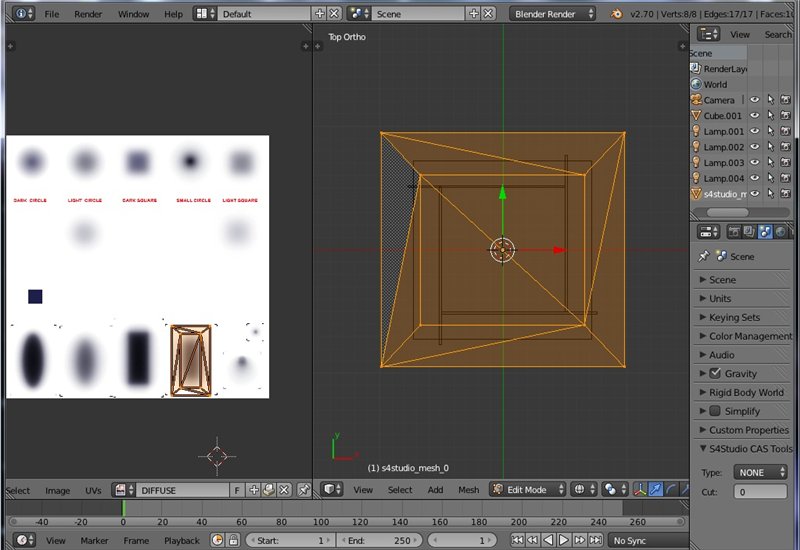
В зависимости от желаемого результата, можно подкорректировать ореол (уменьшим его), чтобы тень была по размерам меша – выделяем края слева и справа (клавиша B), сжимаем по оси Х (S;X) до нужного размера и аналогично противоположные края по оси Y (S;Y)
Я довольна результатом, поэтому сохраняю проект и импортирую его в S4S.
В игре мой столик (рис. 10 - 11):


Часть 2. Объект с двумя группами тени.
Теперь рассмотрим ситуацию, когда у объекта помимо основной тени, есть ещё тень от ножек. Для этого я взяла уже ЕА-клон столика с ножками(рис.12).
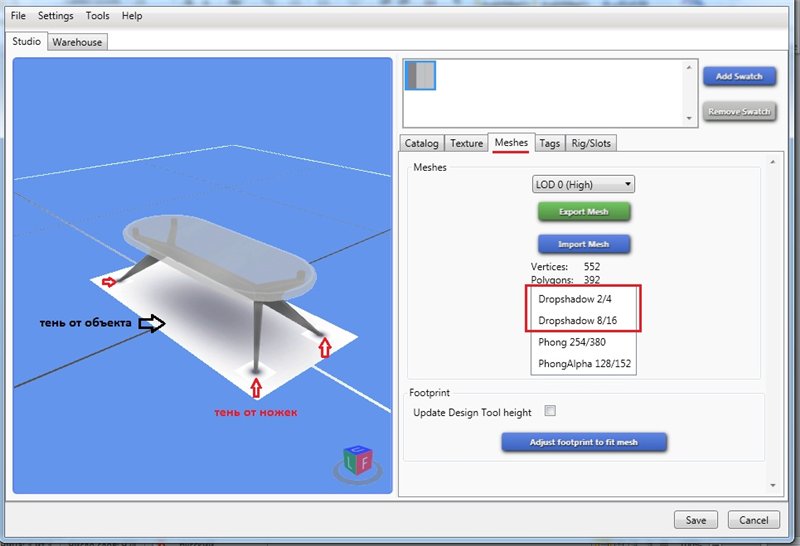
На вкладке meshes уже видим 2 группы тени (есть ещё группа стекла, но не в этом суть), в окне 3д вида видим более темные пятна под ножками – это и есть вторая группа (рис.12). Она придает более реалистичный вид объектам, хотя, на мой взгляд, лишняя возня ведь в игре зачастую не обращаешь внимания на такие мелочи, но если не отредактировать сразу будет портить весь вид даже самого красивого объекта.
Экспортирую меш. Открываю файл в блендер. Для лучшего обзора я скрыла группу с основной тенью, как и в первой части открыла атлас тени (выделяем группу с ножками=>режим редактирования=> выделяем А=> выбираем карту Diffuse), и видим, какой вид имеет наша тень у ножек(рис.13). В принципе, я чаще всего не меняю её, работаю лишь с размерами и расположением на моем новом объекте.
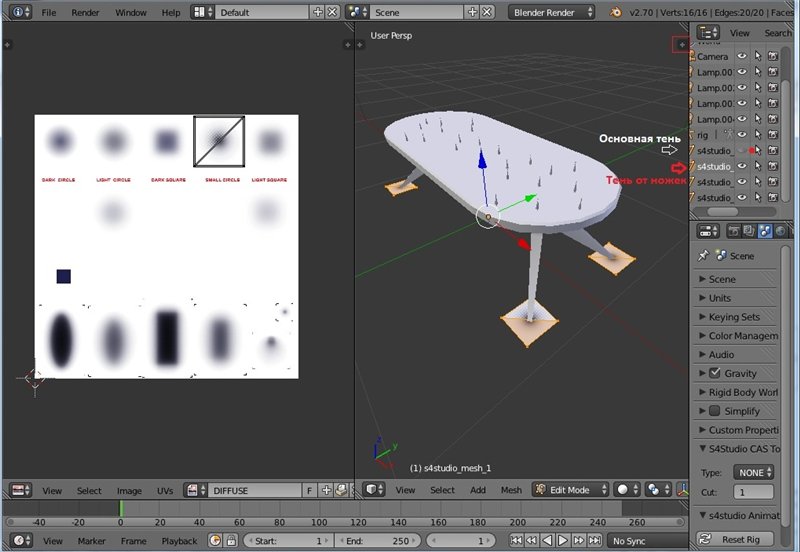
Подсказка: если текстура тени не отображается в окне 3д вида, то тянем за "плюсик" вверху панели (рис.13), находим меню shading и ставим галочку около Textured solid (рис.14), после этого наводим курсор на край панели, чтобы появилась двойная стрелка, и задвигаем вправо.
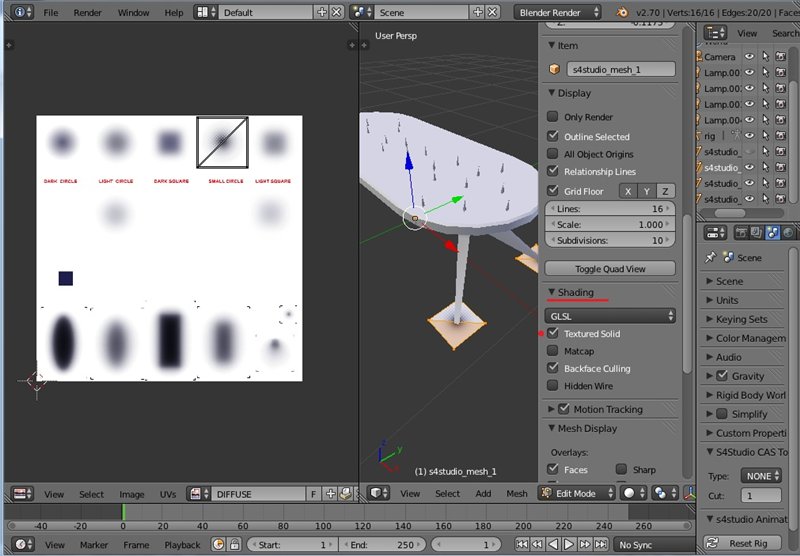
Итак, я сделала свой столик (помните, кол-во групп в новом объекте обязательно должно совпадать с количеством групп у клона). У меня остались тени от ЕА-клона. Тень от объекта я опять подгоняю под новые размеры, сам вид оставлю без изменения, т.к. мой столик тоже имеет прозрачную столешницу (В этом и есть преимущество выбора правильного клона, т.к. большая часть работы уже выполнена за тебя) (рис.15).
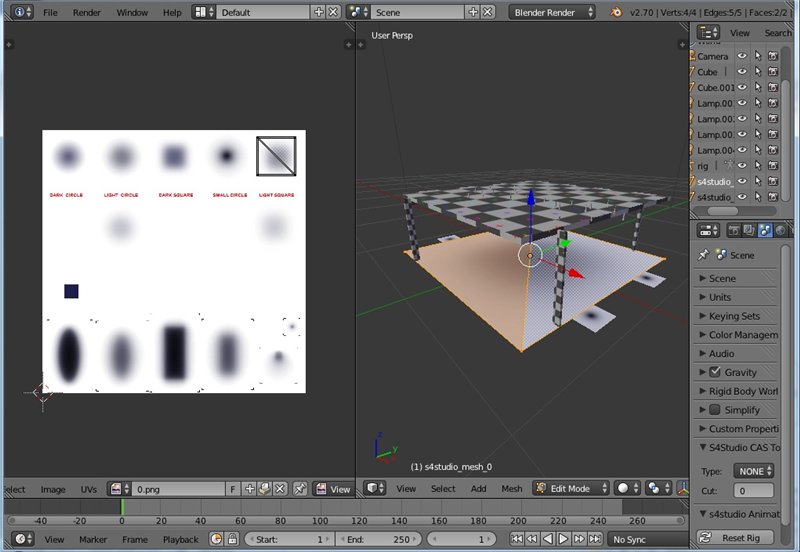
Теперь перехожу к работе со второй группой тени. Т.к. у меня ножки располагаются не симметрично, поэтому я буду работать с каждой по отдельности.
Перехожу на вид сверху (num7), включаю прозрачность (Z), выделяю вторую группу тени, нажимаю режим редактирования. Выделяю одну из теней (клавиша B) и перемещаю (G) её непосредственно под ножку столика. Немного уменьшаю всю тень (S) и немного сжимаю по оси Y(S;Y) (рис.16).

Поступаю аналогично с другими тенями (рис.17).
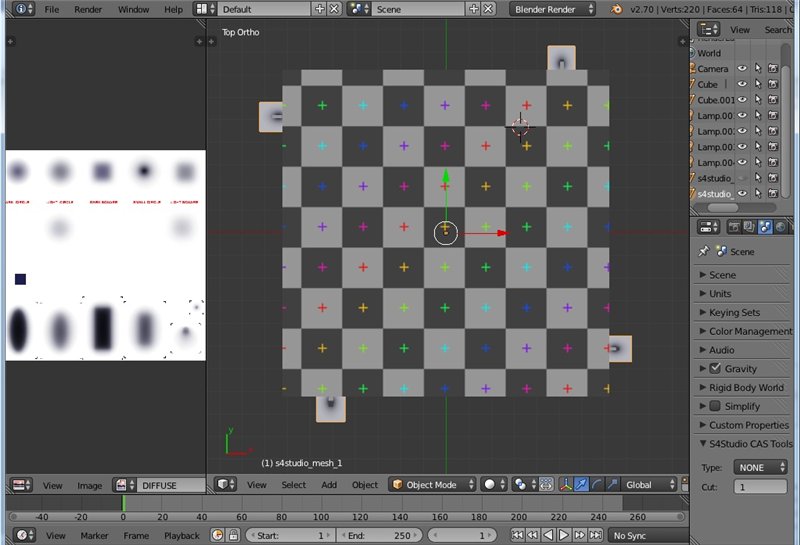
Если результат устраивает, сохраняем проект, импортируем его в S4S (рис.18).
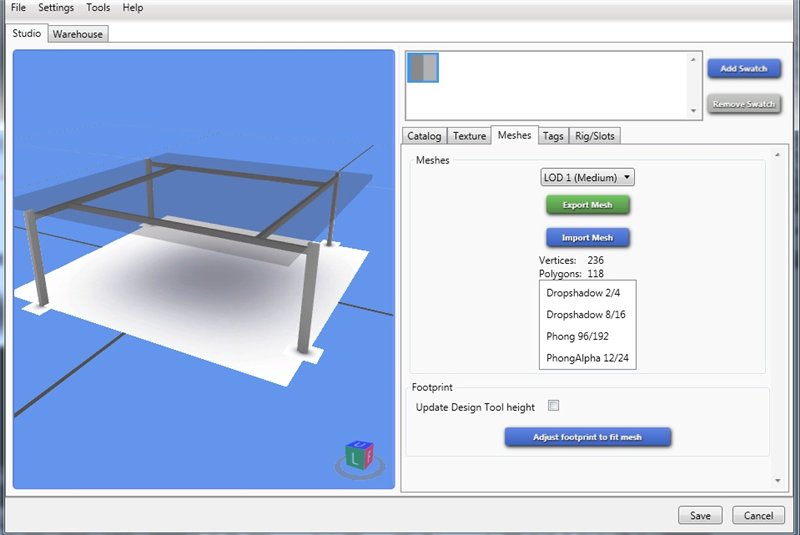
У меня получилось в игре вот так (рис.19-20):


Как видно, особого эффекта, особенно если ножки узкие, как у моего стола, нет, а если ещё и темное покрытие на полу, то тень вообще не видно.
Поэтому переходим к следующему логическому шагу данного урока.
Часть 3. Если вторая группа тени не нужна на объекте
Бывают случаи, когда нужный клон имеет 2 группы тени, но новому объекту тень от ножек не нужна совсем. Так просто удалить её мы не можем, оставим основную тень и сам меш, ведь количество групп в клоне и новом объекте обязательно должно совпадать. Поэтому есть просто решение.
Открываю свой столик в блендере. Выбираю группу с тенью от ножек, включаю режим редактирования. Выделяю (В) 3 тени и нажимаю удалить (X или delete) по вертексам (рис.21).
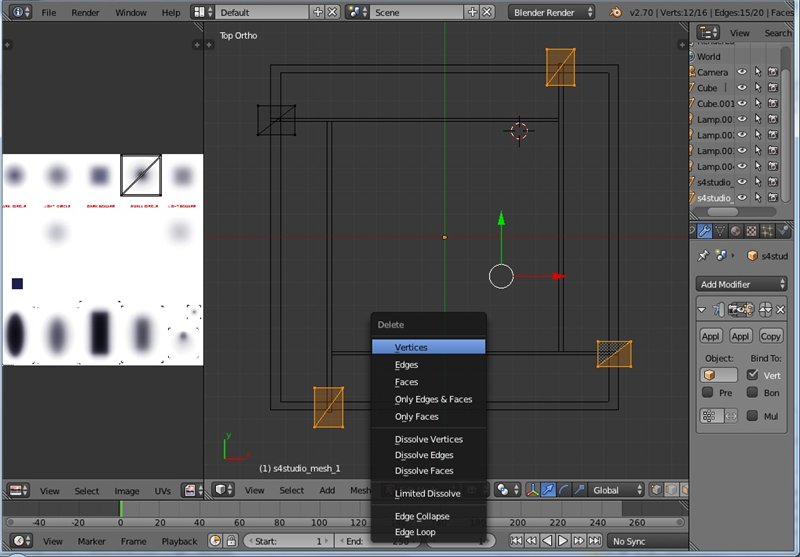
У оставшейся тени выделяю один из вертексов и нажимаю удалить (рис.22).
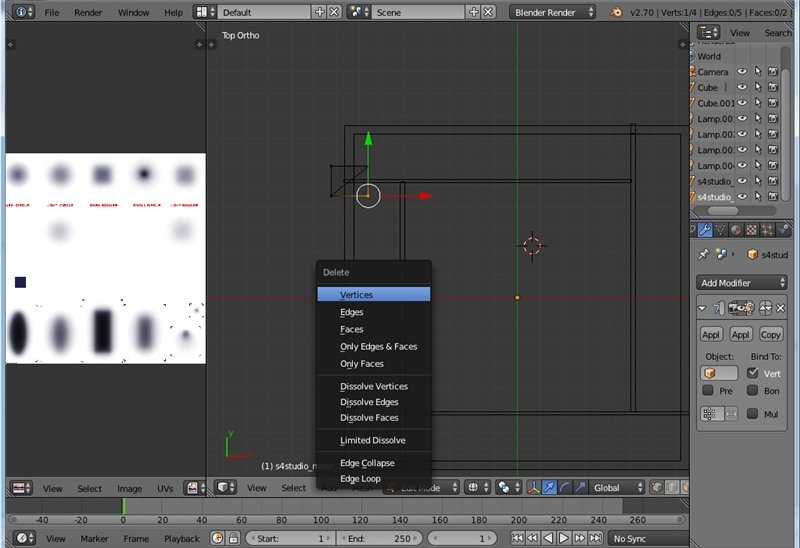
Получившийся треугольник уменьшаю (S), чтобы он смог поместиться в основание стола, при этом его края не должны выступать за пределы, т.е. быть визуально не замеченным на меше. Обязательно посмотрите, с других проекций, чтобы он находился внутри Вашего объекта, а не витал в воздухе (рис.23).
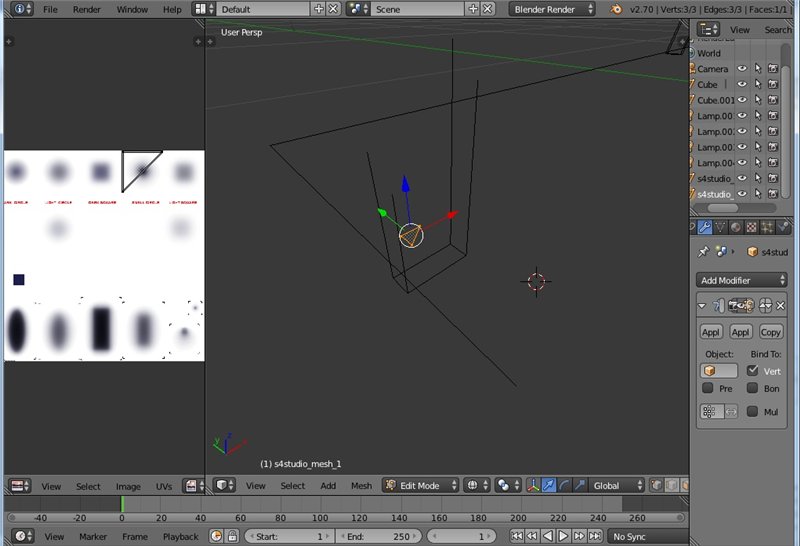
После этого сохраняем проект и импортируем в S4S (рис.24).
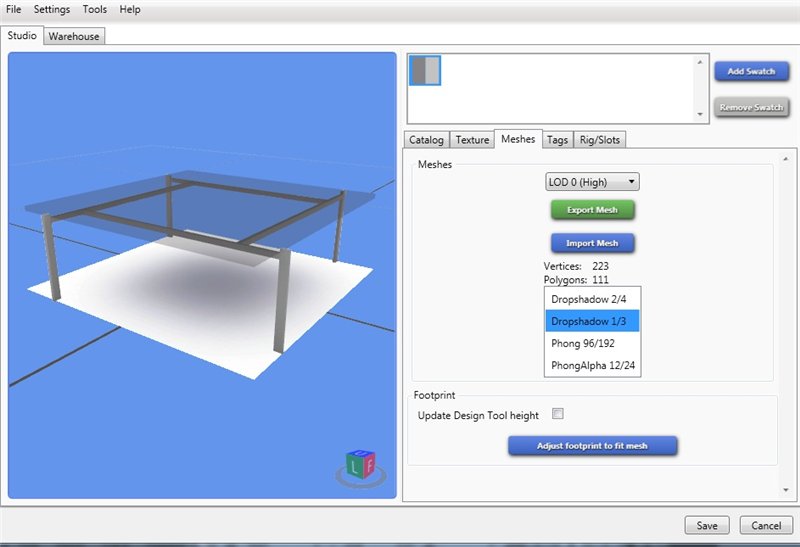
Вот так вышло у меня (рис. 25), где справа – столик, у которого мы спрятали тень от ножек в основание, слева – столик с тенью от ножек (без изменения). В данном случае разница минимальна.

Часть 4. Если необходимо добавить ещё несколько карт тени на объект, у которого только одна группа тени
В данной части урока рассмотрим ситуацию, обратную предыдущему случаю. Например, у меня был стол с ножками, имеющий только две группы – сам объект и его тень, а я хочу добавить ещё тень под ножки, при этом увеличивать количество групп нельзя, иначе не сможем импортировать в с4с.
Прошу обратить внимание, что для выполнения данной операции необходимы навыки работы в блендере, иначе есть большой шанс не получить желаемый результат.
Возвращаемся к столику из первого случая (рис.26).
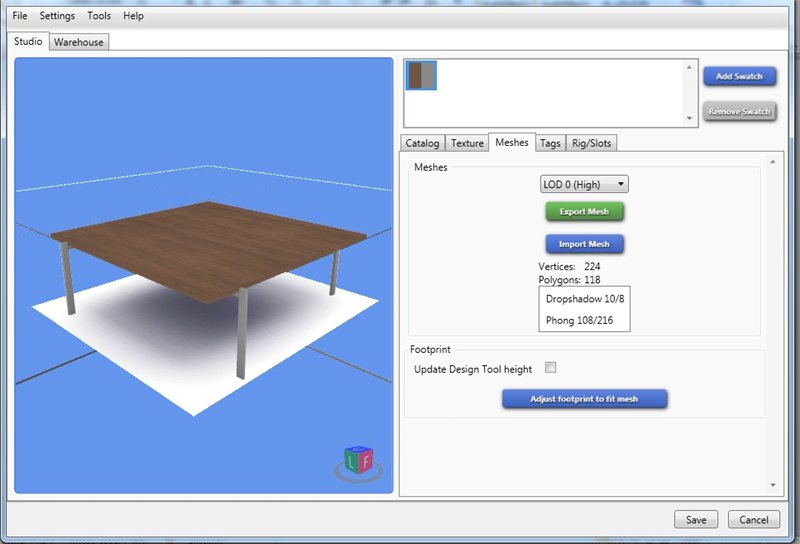
Открываю его меш в блендере. Делаю вид сверху (tub), нажимаю прозрачность (Z).Выбираю группу тени, нажимаю режим редактирования. Выделяю тень (А). После этого (обязательно в режиме редактирования!!) нажимаю сочетание клавиш shift +D - происходит дублирование группы тени, визуально это не заметно. Аккуратно, не двигая мышкой, нажимаю кнопку S и уменьшаем нашу дублированную тень до нужного размера (рис.27).
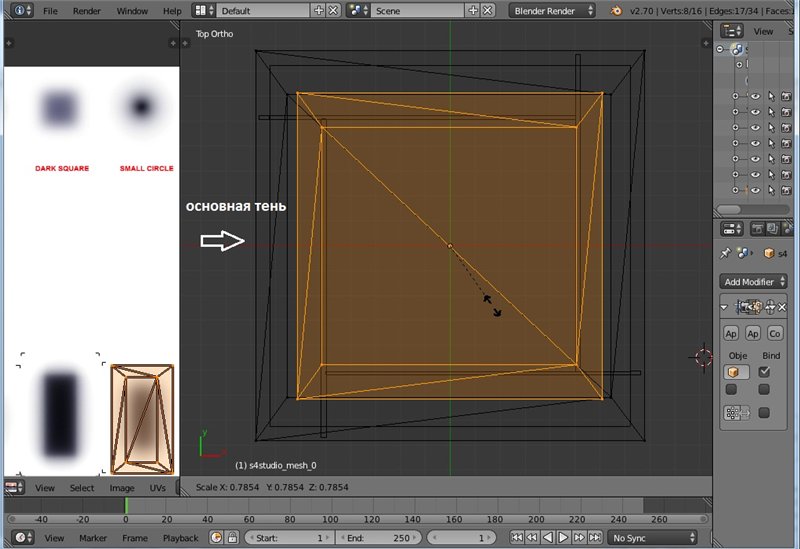
Обратите внимание, что уменьшается именно дубликат, исходный вариант тени должен остаться без изменения!
Уменьшила дубликат, переместила в нужное место. Но наша новая тень имеет сложную форму, для её упрощения удаляю ненужные вертексы по краям (рис.28)
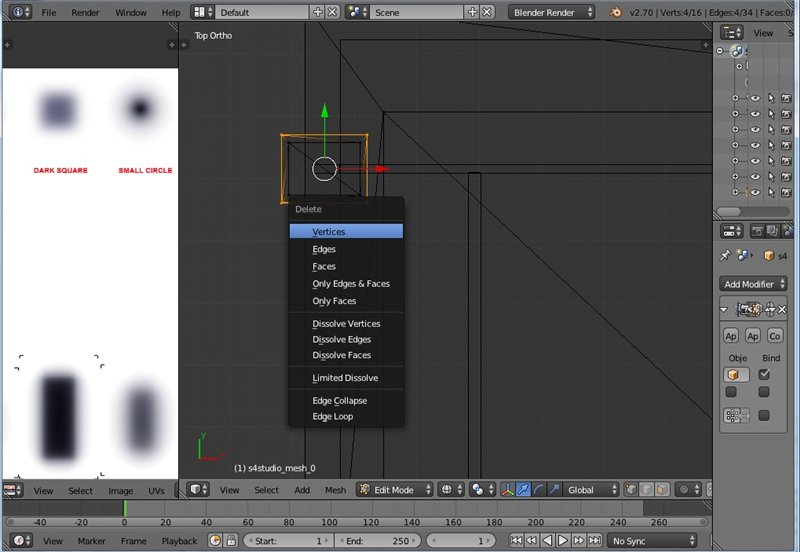
Получился простой прямоугольник (рис.29).
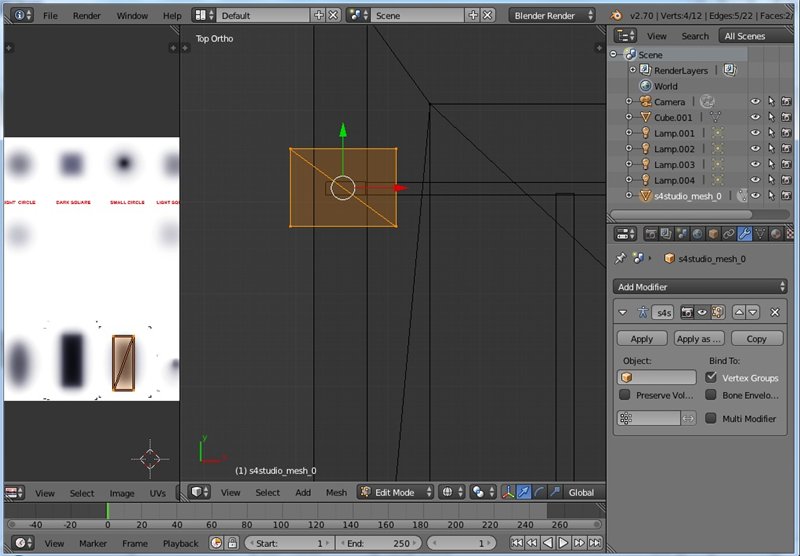
Выделяю его (В), слева в окне с теневым атласом, выделилась наша часть. Хочу сделать тень более насыщенной, поэтому смещаю её левее. Включаю обратно режим непрозрачности (Z), и смотрю на результат (рис.30).
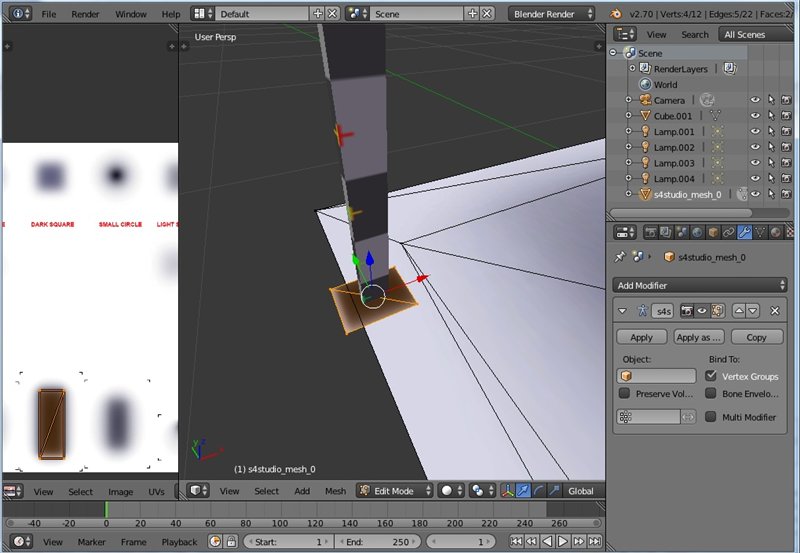
Мягко говоря «не очень». Поэтому я немного растягиваю саму развертку в UV-окне (рис.31), и подгоняю непосредственно на самом меше до нужного результата (рис.31).
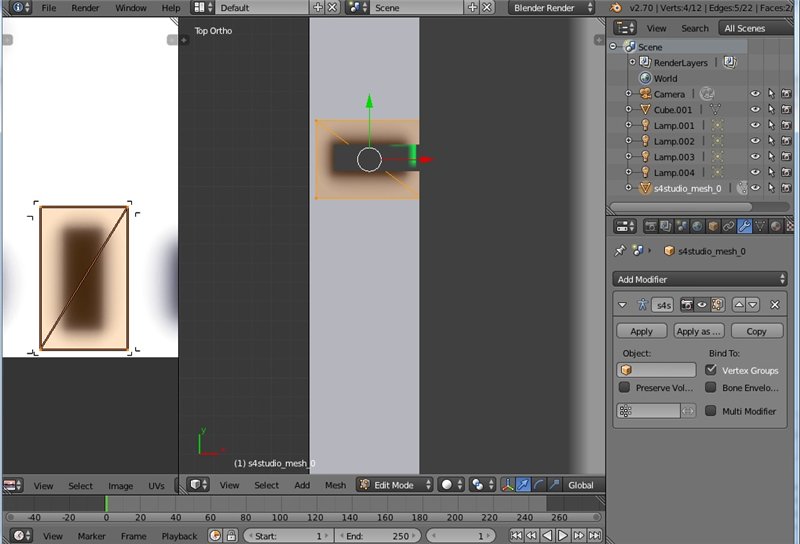
Отдаляюсь немного, вид сверху (num7), опять включаю режим прозрачности (Z), и ещё раз нажимаю сочетание клавиш shift+D, нажимаем G и переносим на нужное место. Наш дубликат имеет те же размеры, что и исходный, а так же тот же рисунок тени (рис.32).
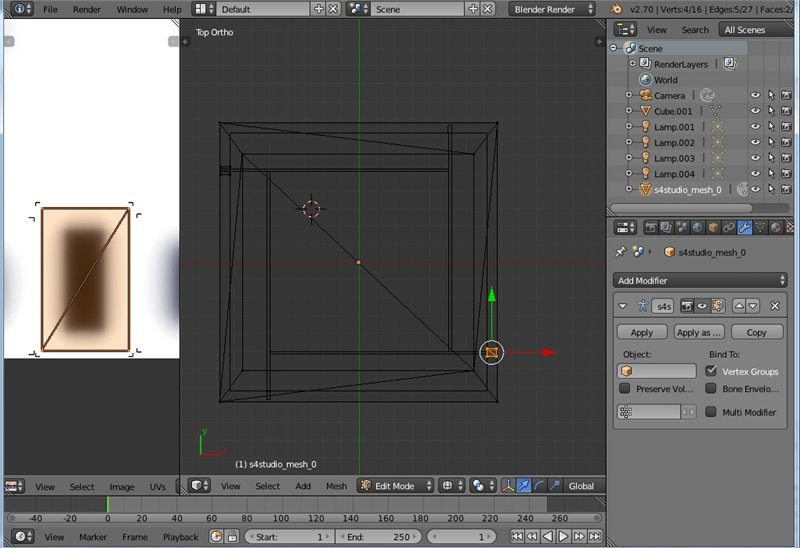
Именно поэтому, очень важно сначала сделать правильного размера основу, сделать ей нужную текстурную развертку, а уже с нее делать дубликат. Иначе придется каждую дублированную часть редактировать по отдельности и настраивать развертку. Это правило относится к любой части меша, которую хотите дублировать и использовать много раз на своем объекте.
Аналогично делаю для двух других ножек (рис.33).
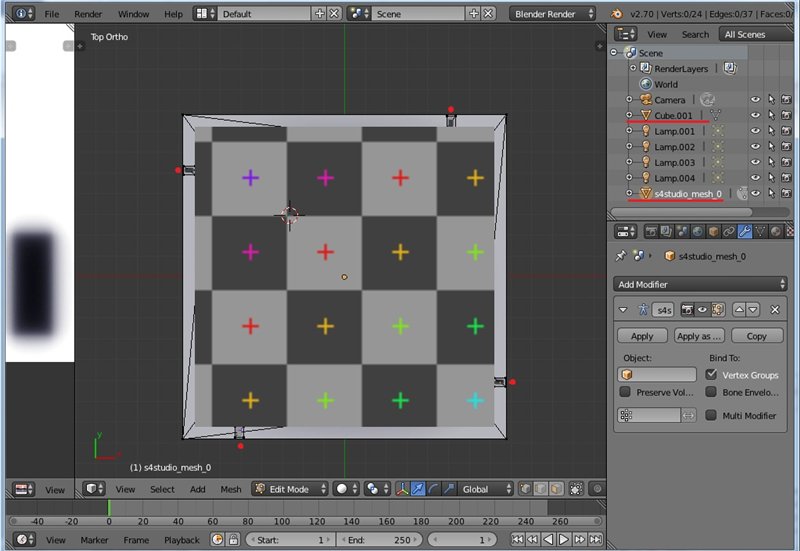
После этого обязательно проверьте, чтобы у Вас в списке содержалось столько же групп, сколько и у клона. У меня их было изначально 2, после всех операций, несмотря на добавление тени, их количество не изменилось (рис.33)!
Сохраняем файл, импортируем в s4s. Т.к. добавленная тень находится в той же группе, что и основная, то она частично перекрывает тень от ножек (рис.34), приходится вылавливать удачный ракурс. В зависимости от размера и типа тени можно получить разные эффекты. Тут уже на усмотрение креатора.
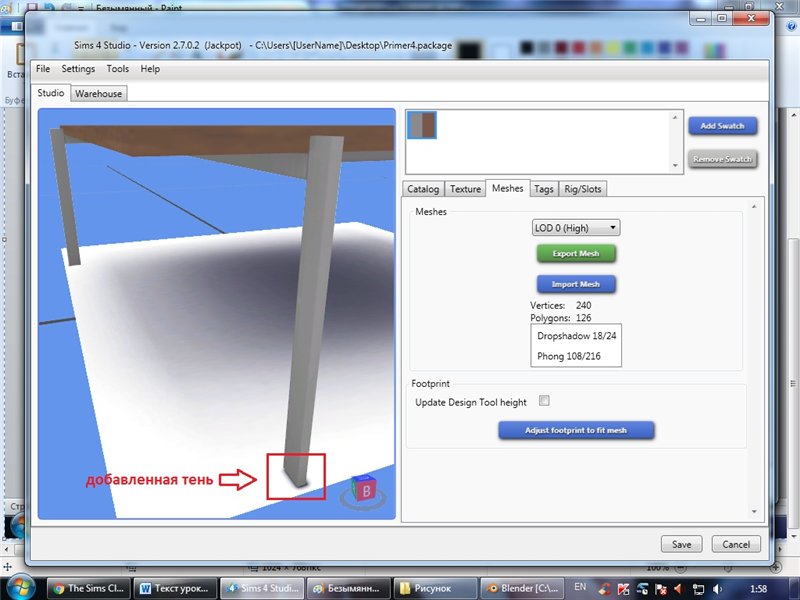
Я немного увеличила тень, чтобы увидеть разницу (рис.35) – слева наш стол уже с добавленными тенями под ножки, справа – без.
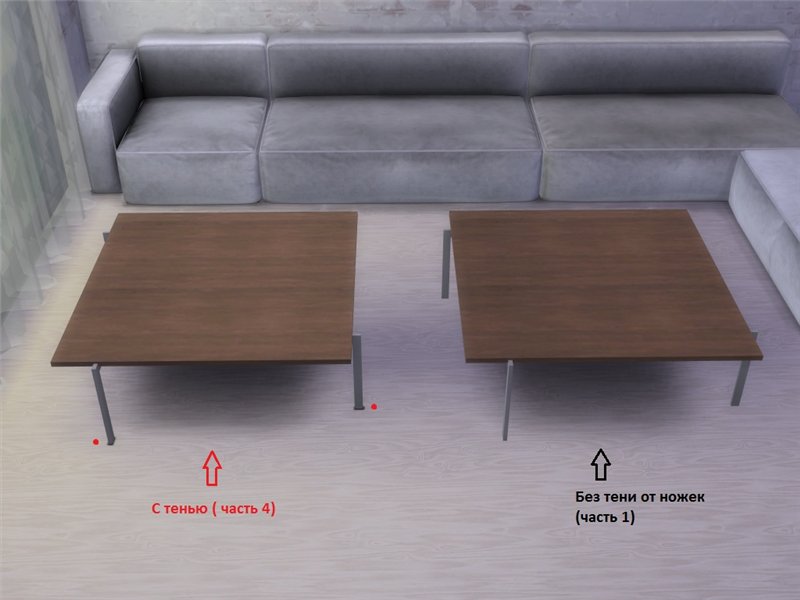
Переходим к заключительной части нашего туториала.
Часть 5. Тень объекта от солнечного света (теневые LOD’ы)
При создании объекта кроме групп тени в самом меше, есть ещё солнечная тень – тень, когда объект находится вне помещения. В большинстве случаев он сама не генерируется, поэтому необходимо её самостоятельно заменять.
Открываем наш проект, на вкладке meshes находим теневые LOD’ы. В данном случае их 3, и они все обязательны к замене (рис.36).
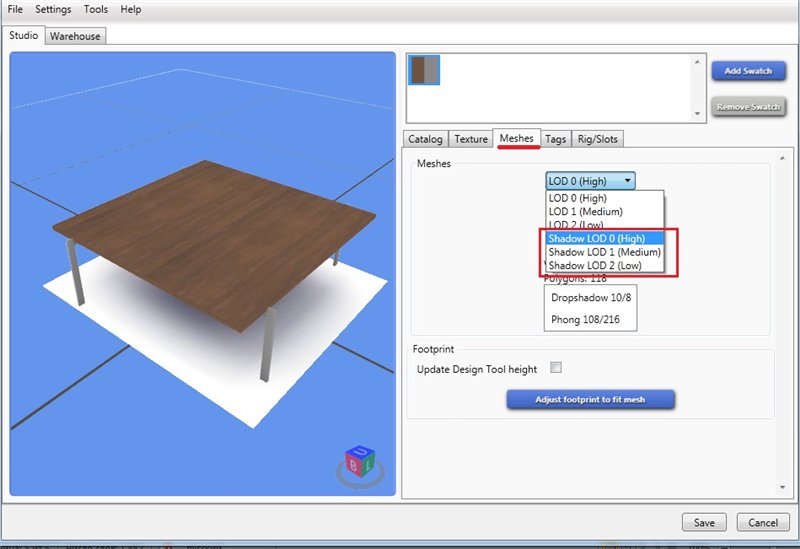
Для получения Shadow LOD 0, открываем файл с мешем в блендере. Выбираем группу тени, на вкладке Scene не забываем запомнить в поле Cut её номер, и удаляем тень (X). (рис.37)
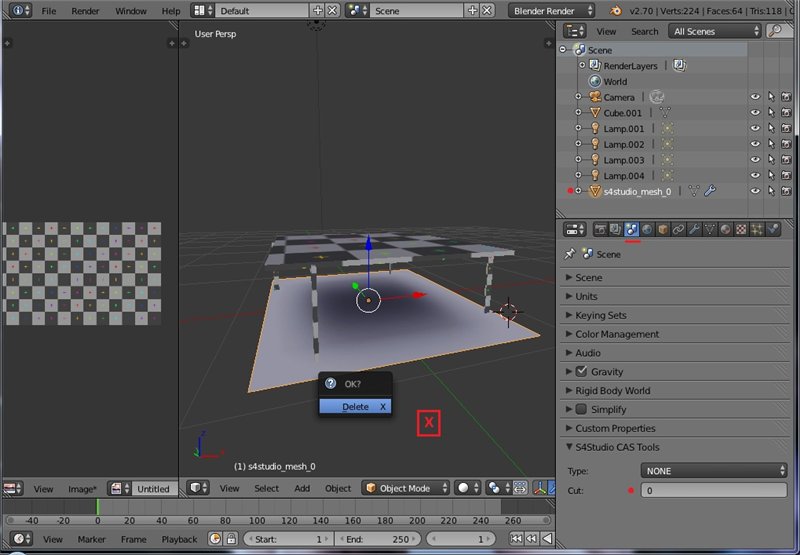
Выбираем группу со столом, во вкладке Scene меняем в поле Cut число 1 на «0», таким образом указывая, что теперь наш стол выполняет роль тени (рис.38).
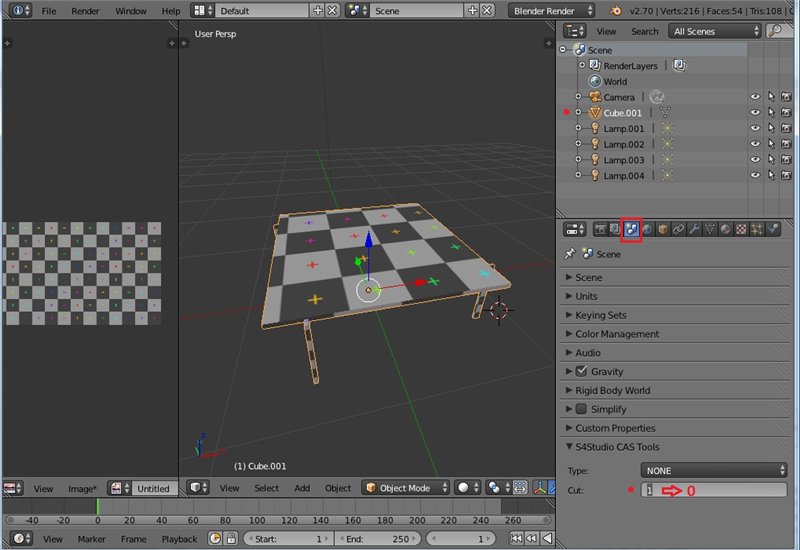
Не забываем уменьшать количество полигонов – тут нам важна общая форма объекта. Воспользуемся модификатором Decimate (рис.39) (обязательно в режиме объекта!!).
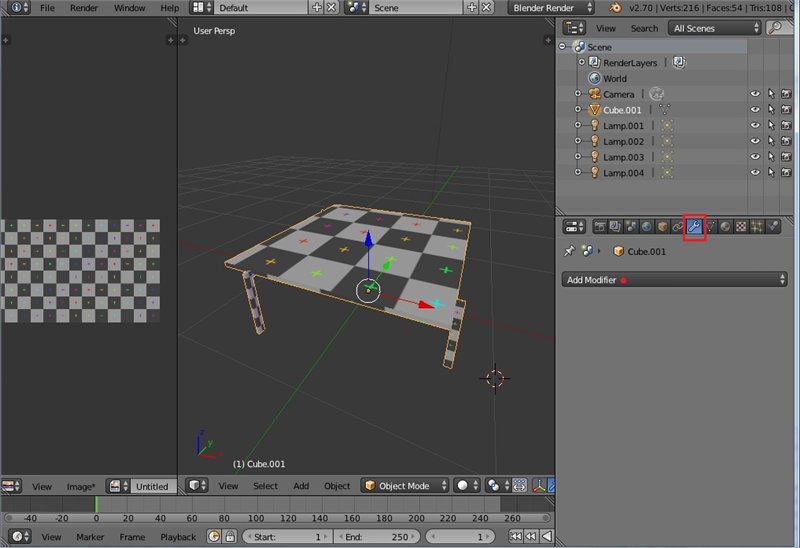
Уменьшаем количество полигонов в разумных пределах, чтобы не потерялась общая форма (рис.40).
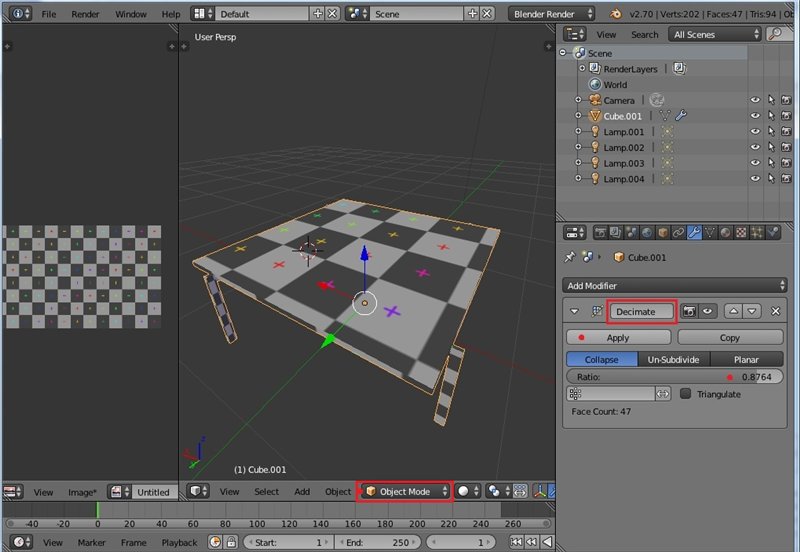
Сохраняем файл и импортируем в с4с (рис.41)
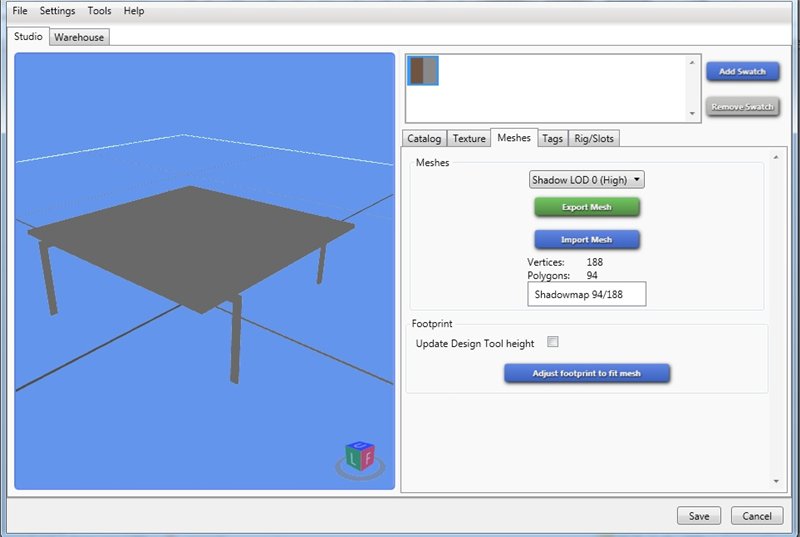
Аналогично заменяем два других теневых LOD’а, не забывая уменьшать каждый LOD по полигонам.
На этом урок по работе с тенью заканчивается. Надеюсь, данный туториал окажется полезной шпаргалкой при создании своих объектов. Как всегда жду вопрос, советов, замечаний и дополнений
 .
.Всем творческих успехов!
Копировать и размещать урок на других сайтах запрещено.


